Page 1
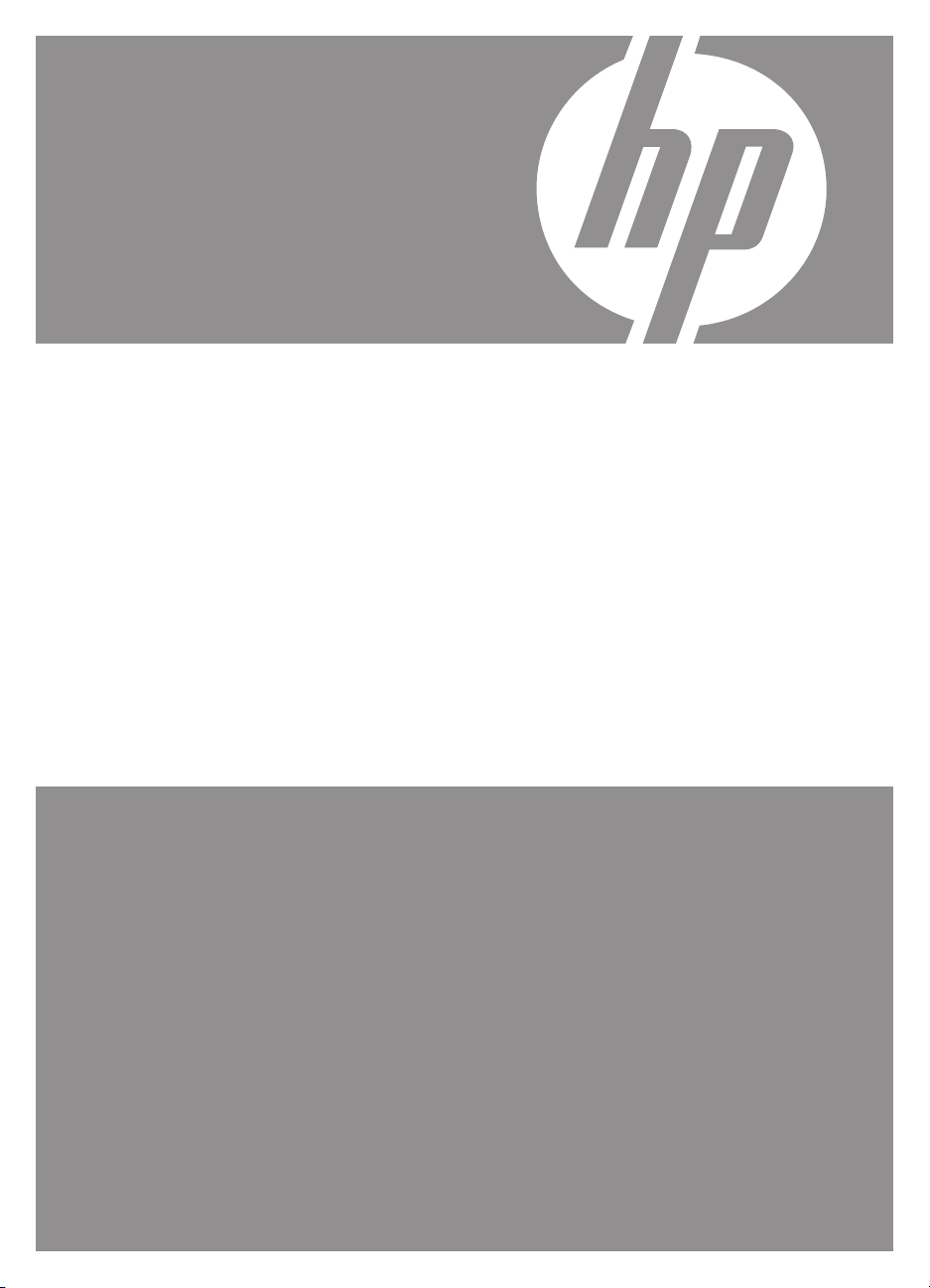
Цифров фотоапарат
HP Photosmart серия
M440/M540/M630
Ръководство за потребителя
Page 2
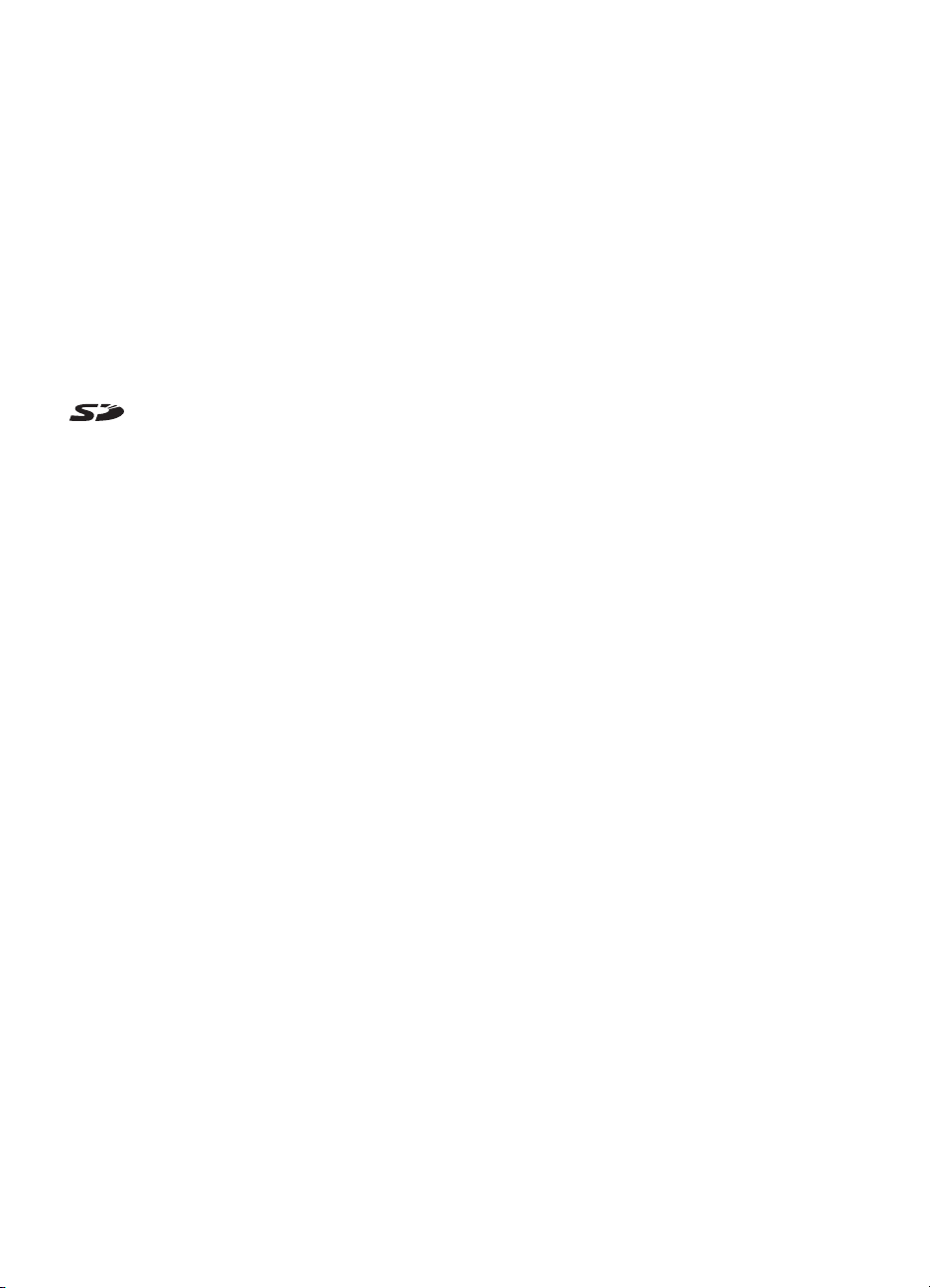
Правна и допълнителна
информация
© 2007 Hewlett-Packard Development
Company, L.P.
Информацията, съдържаща се в
това ръководство, подлежи на
промяна без предизвестие.
Единствените гаранции за продукти
и услуги на HP са изрично описани в
гаранционните условия към тези
продукти и услуги. Нищо, съдържащо
се в настоящия документ, не следва
да се тълкува като даване на
допълнителна гаранция. HP не носи
никаква отговорност за технически
или редакторски грешки, както и за
пропуски в настоящото.
Windows® е регистрирана търговска
марка в САЩ на Microsoft Corporation.
Емблемата на SD е
търговска марка на съответния си
собственик.
Page 3
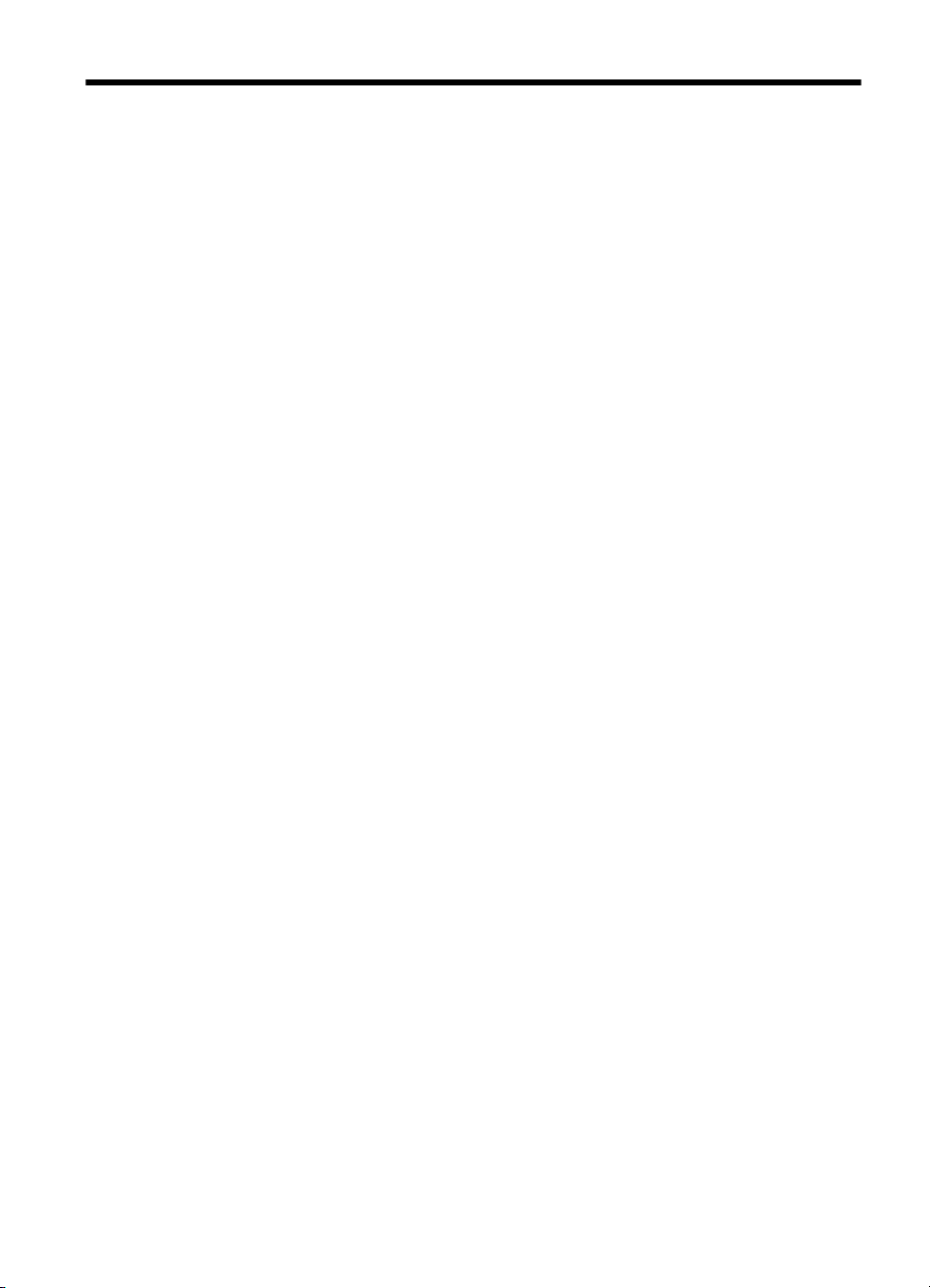
Cъдържание
1 Запознаване
Горна и задна част на фотоапарата ......................................................................................3
Предна, странична и долна част на фотоапарата.................................................................4
Преди да започнете да снимате..............................................................................................4
Поставяне на батериите....................................................................................................4
Включване на фотоапарата...............................................................................................4
Избор на език......................................................................................................................5
Задаване на регион............................................................................................................5
Задаване на датата и часа................................................................................................5
Поставяне и форматиране на карта с памет....................................................................6
Инсталиране на софтуера.................................................................................................7
Използване на фотоапарата....................................................................................................8
2 Правене на снимки и записване на видеоклипове
Правене на снимки...................................................................................................................9
Записване на видеоклипове..................................................................................................10
Незабавен преглед.................................................................................................................10
Автоматично фокусиране и експонация...............................................................................10
Фокусиране на обекта.......................................................................................................11
Оптимизиране на фокусирането.....................................................................................11
Използване на функцията за фиксиране на фокуса......................................................12
Оптимизиране на експонацията......................................................................................12
Използване на функцията за мащабиране...........................................................................13
Оптично мащабиране.......................................................................................................13
Цифрово мащабиране......................................................................................................13
3 Задаване на опции за правенето на снимки и записването на видеоклипове
Настройка на светкавицата....................................................................................................15
Настройка на светкавицата за намаляване на ефекта "червени очи".........................16
Използване на менютата за правене на снимки и запис на видео.....................................16
Използване на самоснимачката......................................................................................18
Използване на функцията за последователни снимки..................................................19
4 Преглед на снимки и видеоклипове
Изтриване на снимки..............................................................................................................21
Преглед на миниатюри...........................................................................................................21
Увеличаване на снимки..........................................................................................................21
Използване на менюто за възпроизвеждане........................................................................22
Премахване на ефекта "червени очи".............................................................................23
Означаване на снимки като предпочитани.....................................................................23
Преглед на слайдшоута...................................................................................................24
5 Използване на менюто на галерията с дизайни
Модифициране на цветовете................................................................................................25
Добавяне на граници..............................................................................................................26
Изрязване на снимки..............................................................................................................27
1
Page 4
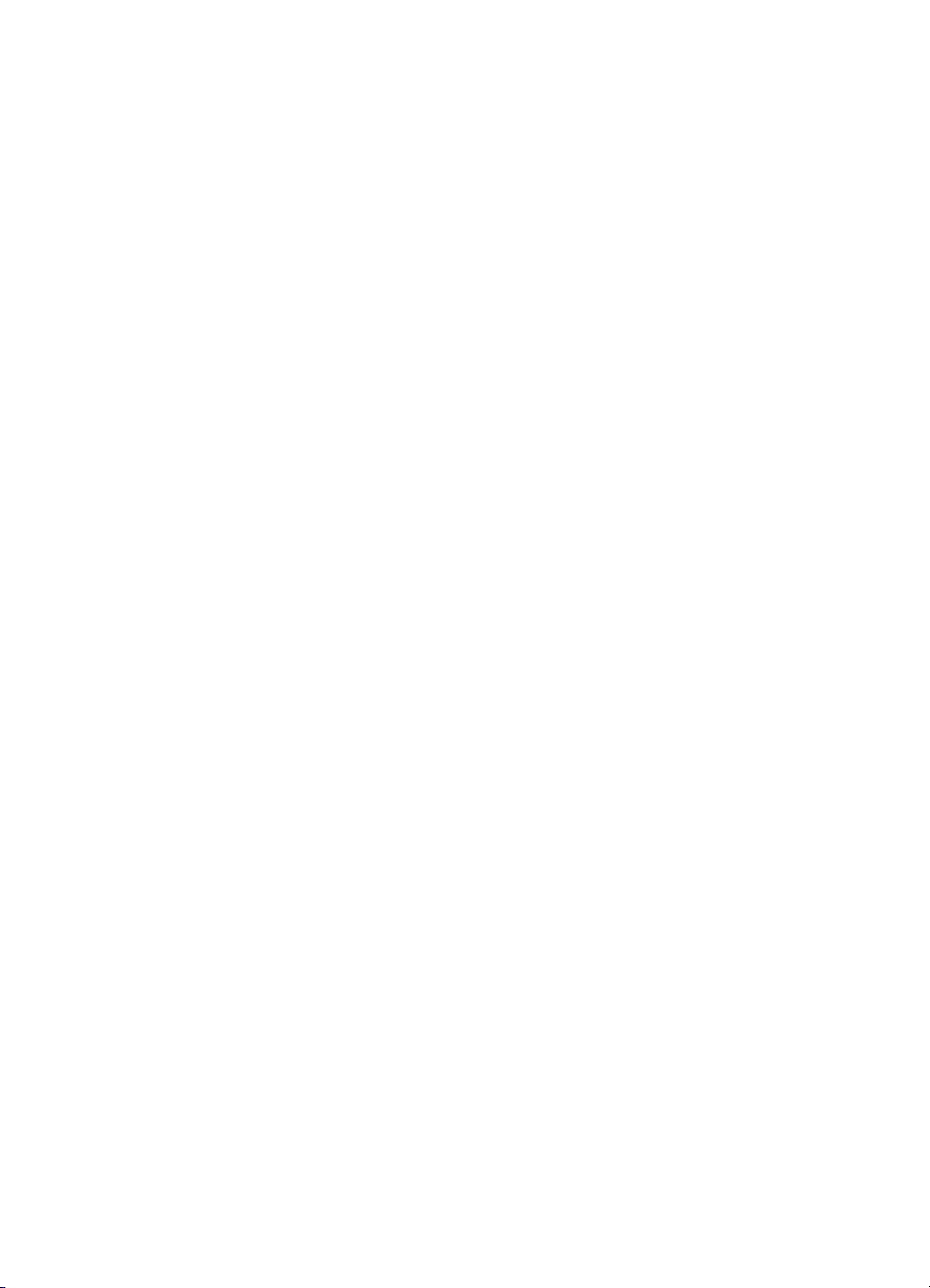
6 Прехвърляне и печат на снимки
Прехвърляне на снимки със софтуера HP Photosmart........................................................28
Прехвърляне на снимки без използване на софтуера HP Photosmart...............................29
Свързване към компютъра..............................................................................................29
Използване на четец на карти с памет...........................................................................30
Директен печат на снимки от принтер..................................................................................30
7 Използване на HP Photosmart Express
Използване на менюто на HP Photosmart Express...............................................................33
Отбелязване на снимки за печат...........................................................................................33
Онлайн покупка на печатни снимки.......................................................................................34
Споделяне на снимки.............................................................................................................35
Задаване на онлайн местоназначения във фотоапарата.............................................35
Изпращане на снимки към онлайн местоназначения....................................................36
8 Използване на менюто за настройка на фотоапарата...................................................38
9 Отстраняване на неизправности
Възстановяване на първоначалните настройки на фотоапарата......................................39
Проблеми и решения..............................................................................................................39
Съобщения за грешка на фотоапарата................................................................................45
10 Поддръжка на продукта
Полезни уеб сайтове..............................................................................................................47
Получаване на помощ............................................................................................................47
АРабота с батериите
Основни съвети за батериите................................................................................................49
Удължаване на живота на батериите...................................................................................49
Мерки за безопасност при работа с батериите....................................................................49
Индикатори за захранване.....................................................................................................50
Производителност на батериите...........................................................................................50
Зареждане на NiMH батерии.................................................................................................51
Б Спецификации
Капацитет на паметта.............................................................................................................53
Качество на снимките.............................................................................................................53
Индекс...........................................................................................................................................55
2
Page 5
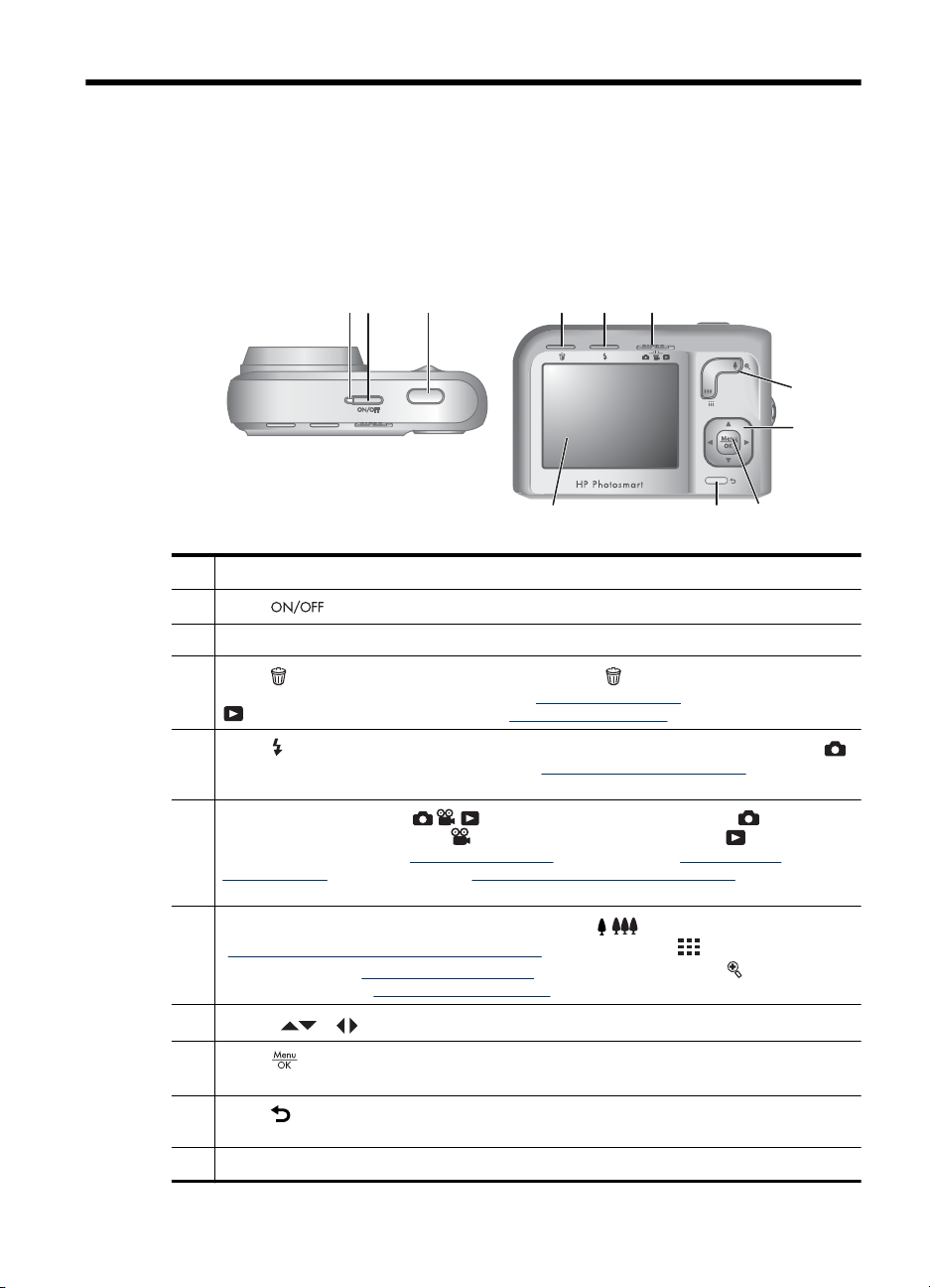
1 Запознаване
В този раздел можете да се запознаете с бутоните за управление на фотоапарата,
с това как да го настроите за използване и да започнете да снимате.
Горна и задна част на фотоапарата
321
4 5 6
11 910
1 Индикатор за захранване.
2
Бутон .
3 Бутон Shutter (Затвор).
4
Бутон Delete (Изтриване) – достъп до функцията Delete (Изтриване) в режимите
Instant Review (Незабавен преглед) (вж. „Незабавен преглед” на страница 10) и
Playback (Възпроизвеждане) (вж. „Изтриване на снимки” на страница 21).
5
Бутон Flash (Светкавица) – достъп до настройките на светкавицата в режима
Picture Capture (Правене на снимки) (вж. „Настройка на светкавицата”
на страница 15).
6
Бутон за избор на режим – превключване между режимите Picture
Capture (Правене на снимки),
(Възпроизвеждане) (вж. „Правене на снимки” на страница 9, „Записване на
видеоклипове” на страница 10 и „Преглед на снимки и видеоклипове”
на страница 20).
7
Лост Zoom (Мащабиране) – достъп до функциите / Zoom (Мащабиране) (вж.
„
Използване на функцията за мащабиране” на страница 13), Thumbnails
(Миниатюри) (вж. „
(Увеличаване) (вж. „Увеличаване на снимки” на страница 21).
8
Бутони и – придвижване в менютата и преглеждане на снимки.
9
Бутон – показване на менюта във фотоапарата, избиране на опции и
потвърждаване.
10
Бутон Back (Назад) – връщане към предишното меню или изглед. Натиснете и
задръжте този бутон, за да излезете от всички менюта.
11 Дисплей.
Преглед на миниатюри” на страница 21), както и Magnify
Video Record (Запис на видео) и Playback
7
8
Запознаване 3
Page 6
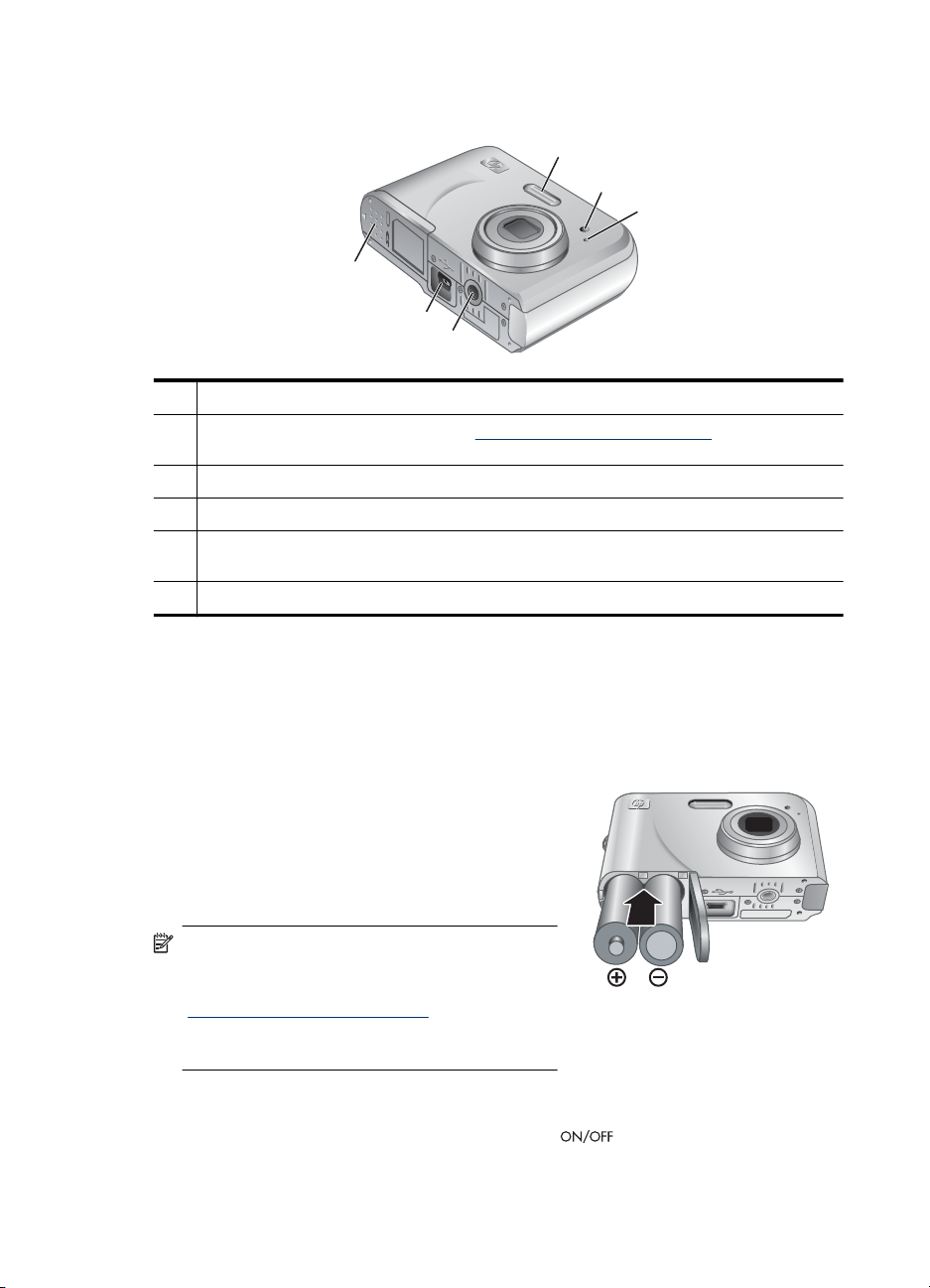
Глава 1
Предна, странична и долна част на фотоапарата
1
2
3
6
5
4
1 Светкавица.
2 Индикатор на самоснимачката (вж. „Използване на самоснимачката”
на страница 18).
3 Микрофон.
4 Гнездо за статив.
5 Съединител за докинг-станция/USB – за пряка или непряка (с помощта на
допълнителна докинг-станция) връзка по USB.
6 Вратичка за батерии/карта с памет.
Преди да започнете да снимате
Изпълнете следните стъпки преди да започнете да снимате снимки или да
записвате видеоклипове.
Поставяне на батериите
1. Отворете вратичката за батериите/картата с
памет, като плъзнете ключа (както е показано
на самата вратичка).
2. Поставете двете АА батерии.
3. Затворете вратичката за батериите/картата
с памет.
Забележка Ако използвате акумулаторни
NiMH батерии, заредете ги напълно, преди
да ги използвате за първи път (вж.
„
Зареждане на NiMH батерии”
на страница 51). Изключете фотоапарата
преди да извадите батериите.
Включване на фотоапарата
За да включите фотоапарата, натиснете бутона .
4 Запознаване
Page 7
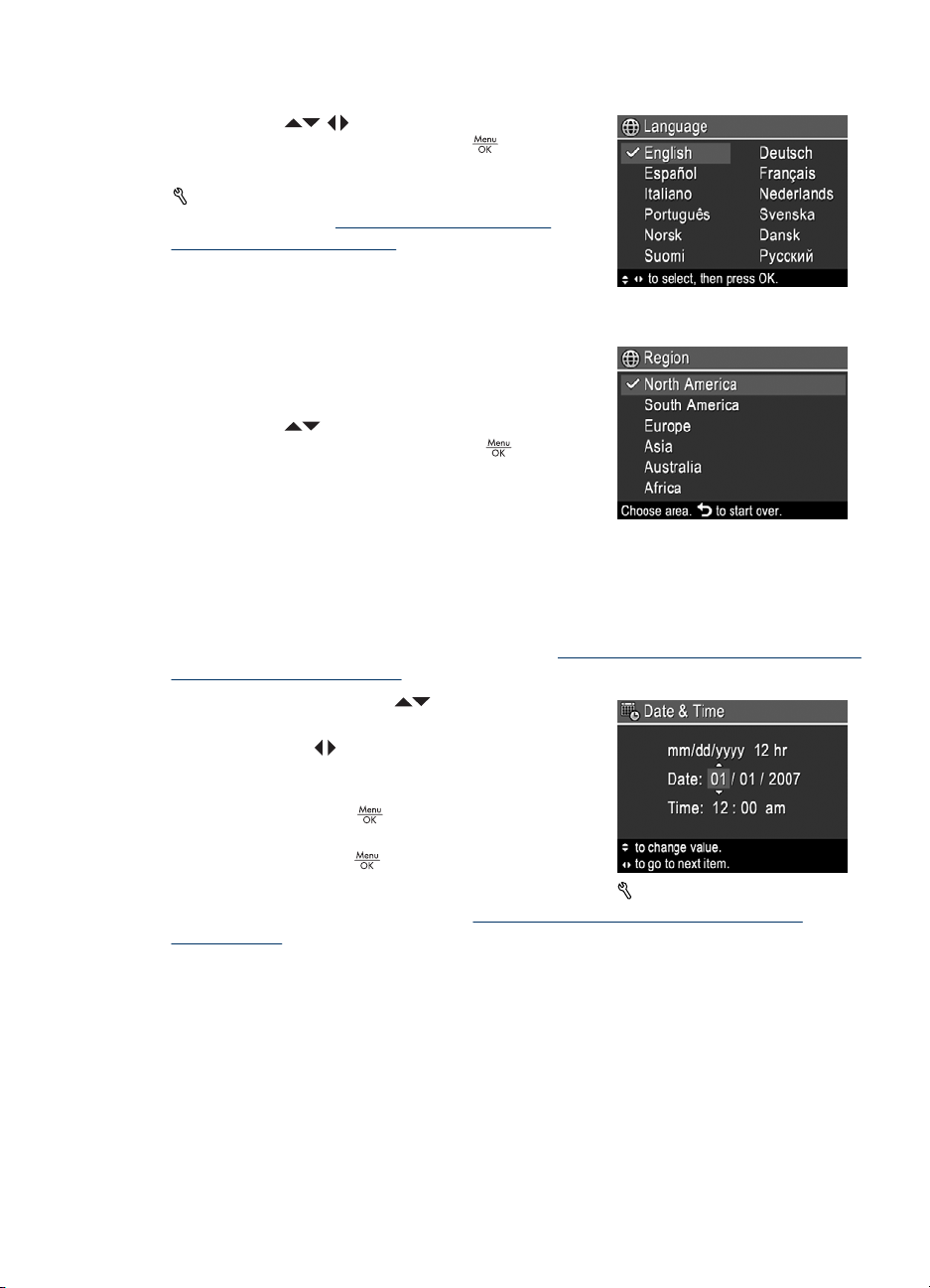
Избор на език
Използвайте , за да изберете желания
език, а след това натиснете бутона
За да промените езика по-късно, използвайте
Camera Setup Menu (Меню за настройка на
фотоапарата) (вж. „
настройка на фотоапарата” на страница 38).
Задаване на регион
Заедно с настройката за език, настройката за
регион указва формáта на датата по
подразбиране.
Използвайте
регион, след което натиснете бутона
, за да изберете желания
Задаване на датата и часа
Правилното настройване на датата и часа улеснява откриването на снимки след
тяхното прехвърляне на компютъра, като също така се гарантира правилно
маркиране при използване на функцията за отпечатване на дата и час. Вж. Date &
Time Imprint (Отпечатване на дата и час) под „
на снимки и запис на видео” на страница 16.
1.
Използвайте бутоните
маркираната стойност.
2. Използвайте
часа, като се премествате в другите полета и
повтаряте горната първа стъпка.
3.
Натиснете бутона
желаната дата, час и формат, а след това
натиснете отново
За да промените датата и часа по-късно, използвайте
за настройка на фотоапарата) (вж. „
фотоапарата” на страница 38).
.
Използване на менюто за
.
Използване на менютата за правене
, за да настроите
, за да настроите датата и
, когато изберете
, за да потвърдите.
Camera Setup Menu (Меню
Използване на менюто за настройка на
Преди да започнете да снимате 5
Page 8
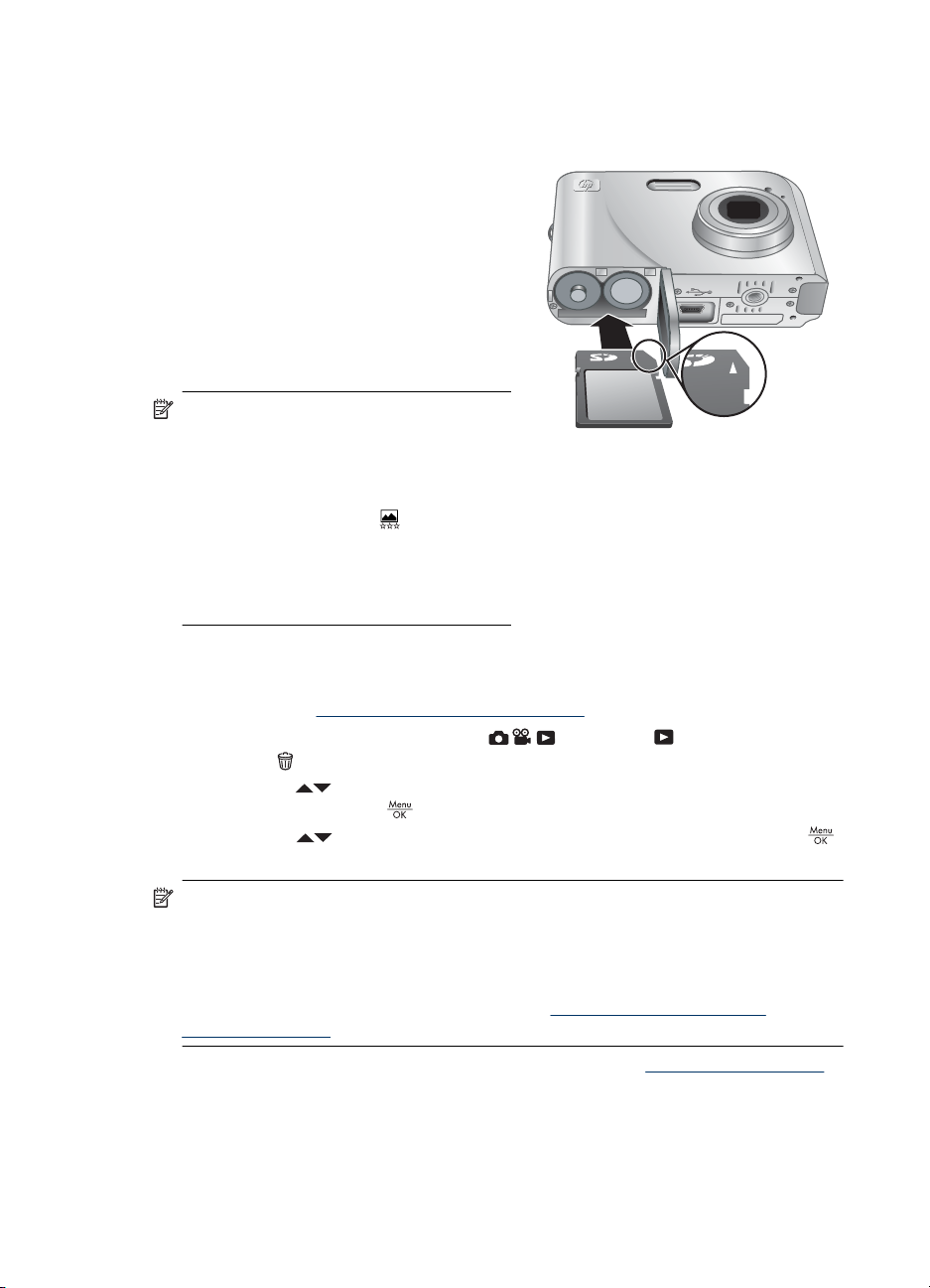
Глава 1
Поставяне и форматиране на карта с памет
Фотоапаратът поддържа стандартни, високоскоростни и висококапацитетни карти
с памет Secure Digital (SD и SDHC) – от 32 МБ до 8 ГБ.
1. Изключете фотоапарата и отворете
вратичката за батериите/картата с
памет.
2. Поставете картата с памет в по-малкия
слот, както е показано. Уверете се, че
картата с памет щракне добре на
място.
3. Затворете вратичката за батериите/
картата с памет, а след това включете
фотоапарата.
Забележка Когато включите
фотоапарата и в него има поставена
карта с памет, фотоапаратът ще
покаже броя на снимките, които могат
да бъдат записани на картата, както и
текущата настройка на
Quality (Качество на снимките). Този
фотоапарат поддържа съхраняване на
максимум 2000 снимки в дадена карта с
памет.
Image
Винаги форматирайте новите карти с памет преди тяхното първоначално
използване. Форматирането изтрива всички снимки от картата с памет, затова не
забравяйте да прехвърлите всички налични изображения преди самото
форматиране (вж. „
1. При включен фотоапарат, плъзнете
2.
Натиснете
3.
Използвайте
което натиснете бутона
4.
Използвайте
Прехвърляне и печат на снимки” на страница 28).
на режима .
.
, за да изберете Format Card (Форматиране на картата), след
.
, за да изберете Yes (Да), а след това натиснете бутона ,
за да форматирате картата.
Забележка След като поставите дадена карта с памет, всички нови снимки и
видеоклипове ще се съхраняват на тази карта, а не на вътрешната памет. Ако
искате да използвате вътрешната памет и да прегледате записаните на нея
снимки, изключете фотоапарата и извадете картата с памет. За да прехвърлите
снимки от вътрешната памет към дадена карта с памет, вж. Move Images to
Card (Преместване на снимки в карта) под „
Използване на менюто за
възпроизвеждане” на страница 22.
За информация относно поддържаните карти с памет вж. „Място за съхранение”
на страница 53.
6 Запознаване
Page 9
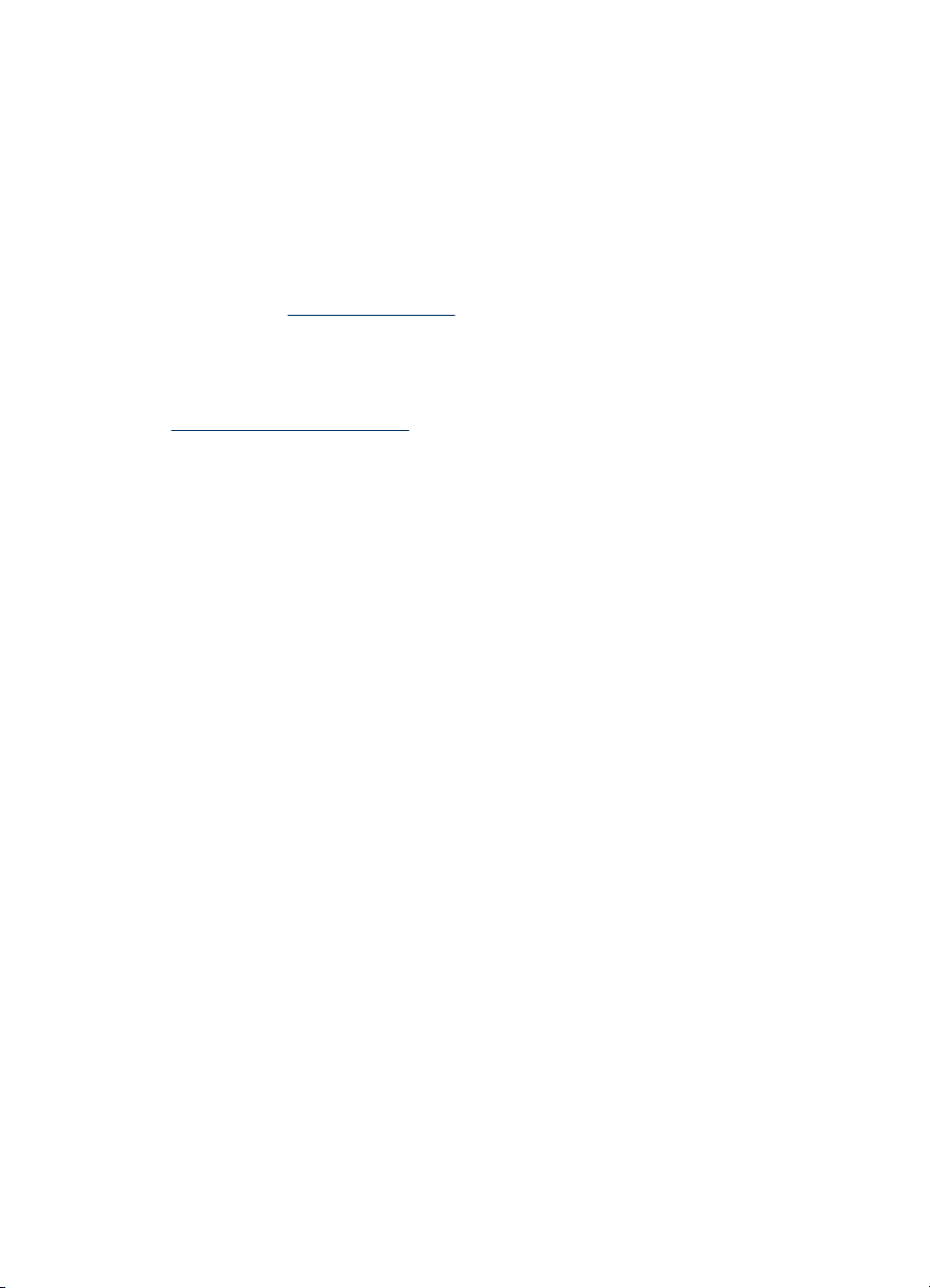
Инсталиране на софтуера
Софтуерът HP Photosmart разполага с функции за прехвърляне на снимки и
видеоклипове на компютъра, както и функции за модифициране на съхраняваните
снимки (например, премахване на ефекта "червени очи", завъртане, изрязване,
преоразмеряване и др.).
За инсталирането на софтуера HP Photosmart, компютърът трябва да отговаря на
указаните на опаковката на фотоапарата системни изисквания.
Ако имате проблеми с инсталирането или използването на софтуера
HP Photosmart, вж. уеб сайта за техническа поддръжка на Hewlett-Packard за повече
информация:
новите издания на фърмуера. За да оптимизирате работата с фотоапарата,
периодично проверявайте този уеб сайт за актуализации за софтуера, драйверите
и фърмуера на фотоапарата.
За да научите повече за поддръжката на Windows Vista за фотоапарата, вж. сайта
www.hp.com/go/windowsvista (само на английски език).
Windows:
1. Затворете всички програми и деактивирайте временно инсталирания
антивирусен софтуер (ако има такъв).
2. Поставете HP Photosmart Software CD в CD-ROM устройството и следвайте
инструкциите на екрана. Ако прозорецът за инсталиране не се покаже,
щракнете върху бутона Start (Старт), изберете Run (Изпълнение), въведете D:
\Setup.exe, където буквата D е съответната буква на CD-ROM устройството на
компютъра, а след това щракнете върху бутона OK.
3. След като софтуерът се инсталира, активирайте отново антивирусния софтуер.
Macintosh:
1. Поставете HP Photosmart Software CD в CD-ROM устройството.
2. Щракнете двукратно върху иконата на CD-ROM устройството на работния плот
на компютъра.
3. Щракнете двукратно върху иконата на инсталиращата програма, след което
следвайте инструкциите на екрана.
След като инсталирането завърши и сте рестартирали компютъра, прозорецът
System Preferences (Системни предпочитания) ще се отвори автоматично на
настройките за HP Photosmart Camera (Фотоапарат HP Photosmart). Можете да
промените настройките, така че софтуерът HP Photosmart да се стартира
автоматично при свързване на фотоапарата към Macintosh (щракнете върху бутона
за помощ в диалоговия прозорец с настройки за HP Photosmart Camera
(Фотоапарат HP Photosmart) за допълнителна информация).
www.hp.com/support. Известните проблеми често се отстраняват в
Преди да започнете да снимате 7
Page 10
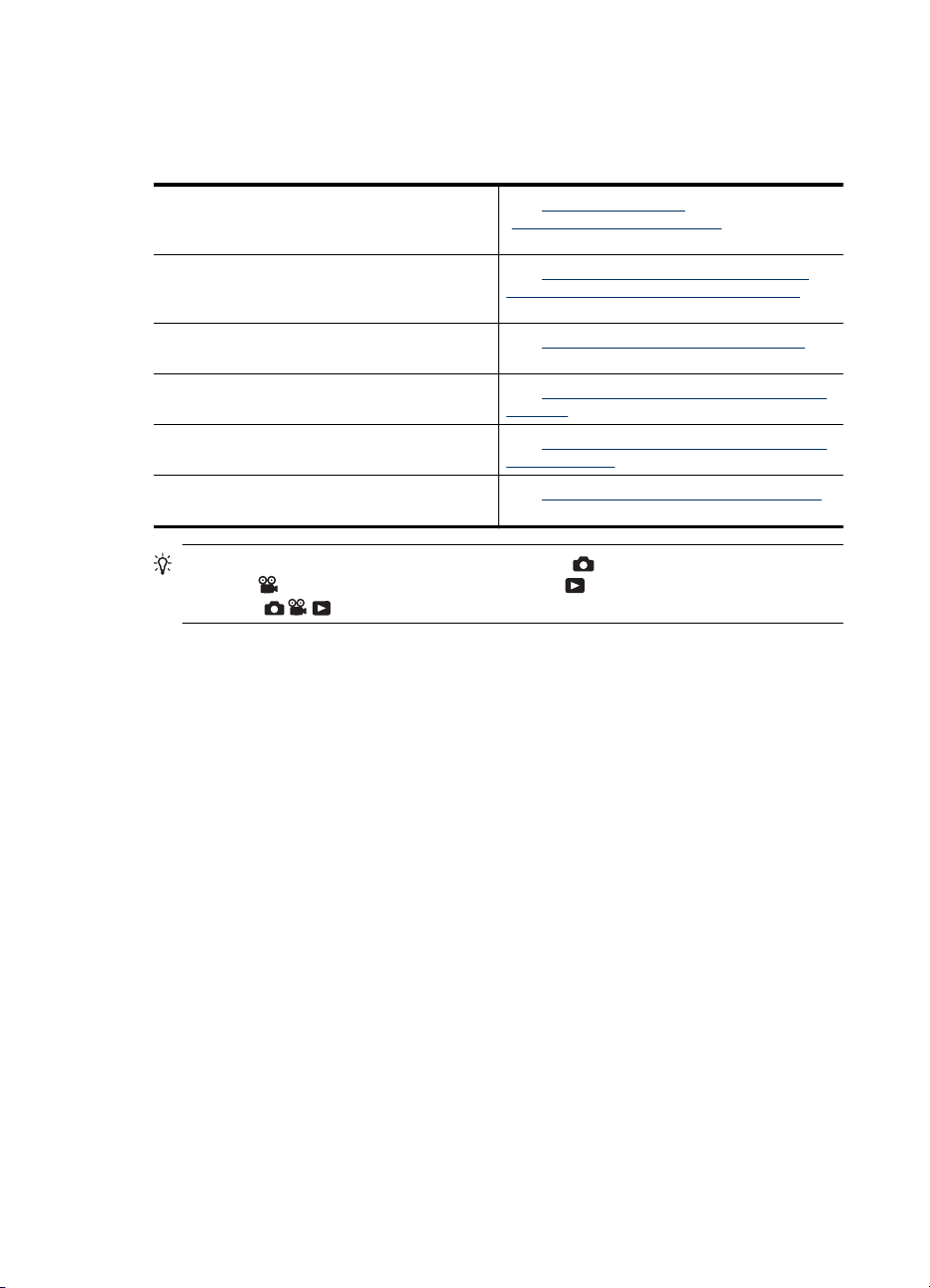
Глава 1
Използване на фотоапарата
След като сте настроили фотоапарата, можете да правите и преглеждате снимки
и видеоклипове.
За информация относно правенето на
снимки и записването на видеоклипове:
За информация относно задаването на
настройки за правенето на снимки и
записването на видеоклипове:
За информация относно преглеждането на
снимки и видеоклипове на фотоапарата:
За информация относно подобряването на
снимките:
За информация относно прехвърлянето на
снимки от фотоапарата на компютъра:
За информация относно печатането на
снимки:
Вж. „Правене на снимки” на страница 9 и
„Записване на видеоклипове”
на страница 10.
Вж. „Задаване на опции за правенето на
снимки и записването на видеоклипове”
на страница 15.
Вж. „Преглед на снимки и видеоклипове”
на страница 20.
Вж. „Използване на менюто на галерията с
дизайни” на страница 25.
Вж. „Прехвърляне на снимки със софтуера
HP Photosmart” на страница 28.
Вж. „Директен печат на снимки от принтер”
на страница 30.
Съвет За да превключвате между режимите Picture Capture (Правене на
снимки),
плъзнете
Video Record (Запис на видео) и Playback (Възпроизвеждане),
на желания от вас режим на работа.
8 Запознаване
Page 11
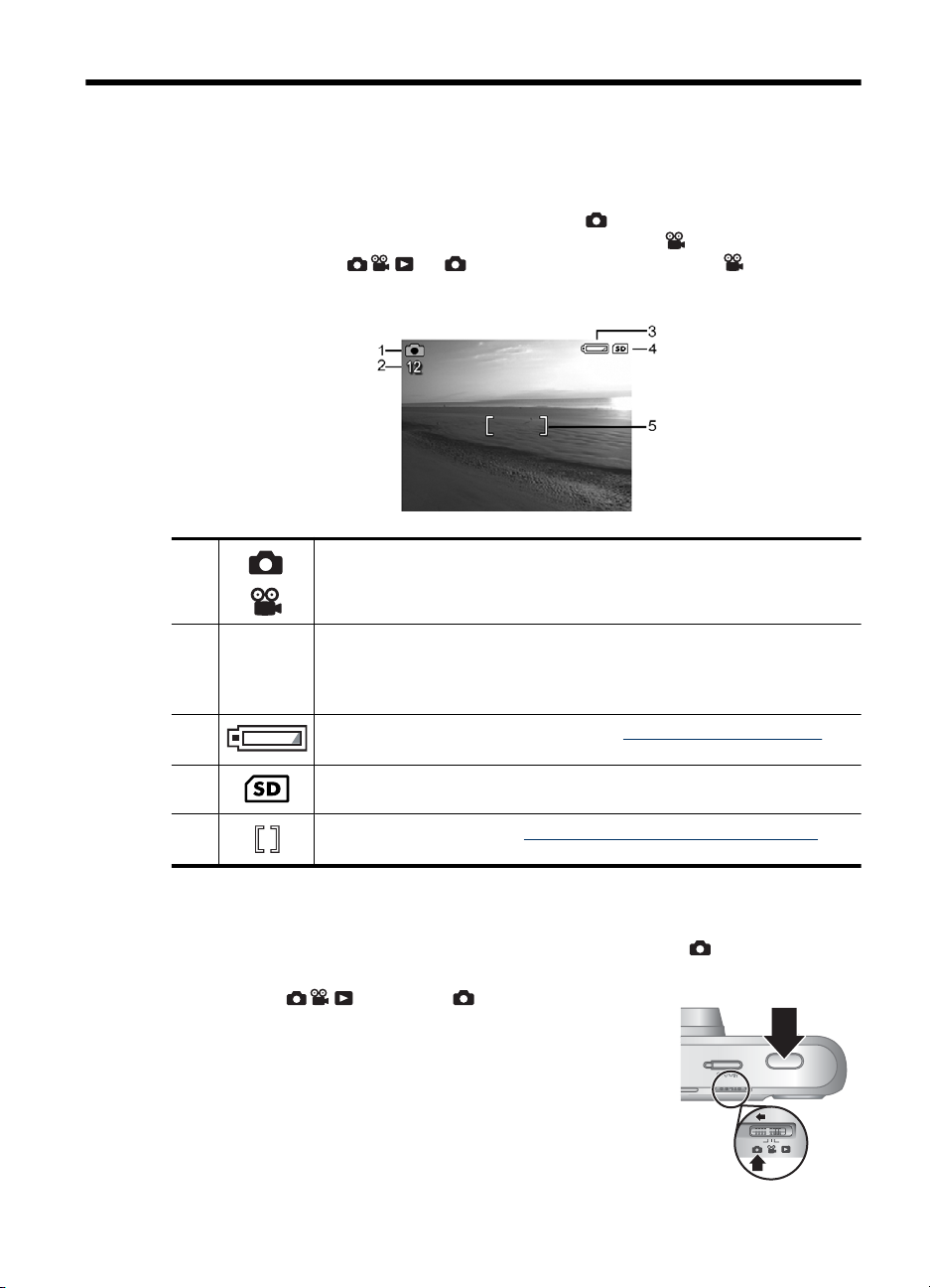
2 Правене на снимки и записване
на видеоклипове
Можете да правите снимки, докато сте в режима Picture Capture (Правене на
снимки), и да записвате видеоклипове, докато сте в режима
на видео). Плъзнете
на видеоклипове. Дисплеят ще изглежда по следния начин:
на за правене на снимки, или на за записване
Video Record (Запис
1
2 12
0:15
3 Индикатор за нивото на батериите (вж. „Индикатори за захранване”
4 Индикатор на картата с памет.
5 Скоби за фокусиране (вж. „Автоматично фокусиране и експонация”
•
•
•
•
на страница 50).
на страница 10).
Правене на снимки
Можете да правите снимки, когато фотоапаратът е в режима Picture Capture
(Правене на снимки).
1. Плъзнете
2. Прихванете обекта за снимане на дисплея на
фотоапарата.
Индикатор на режима за правене на снимки.
Индикатор на режима за запис на видео.
Брой на оставащите снимки при правене на снимки.
Оставащото време при записване на видеоклипове, в минути и
секунди (или в часове, минути и секунди, ако разполагате с карта с
памет с голям капацитет).
на режима .
Правене на снимки и записване на видеоклипове 9
Page 12
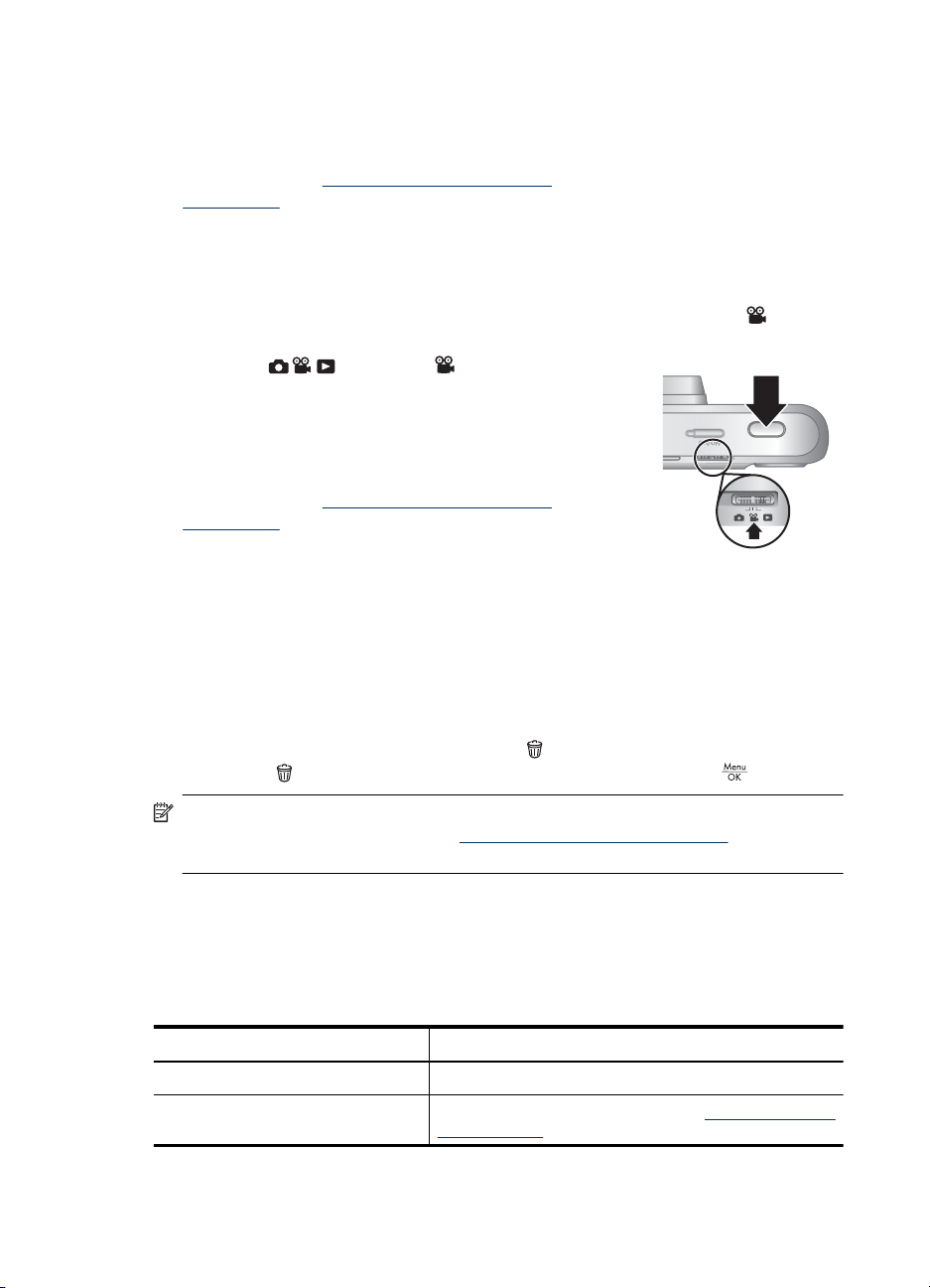
Глава 2
3. Натиснете бутона Shutter (Затвор) наполовина
надолу, за да измерите и фиксирате фокусирането и
експонацията. Скобите за фокусиране на дисплея ще
се покажат в зелено, когато фокусирането бъде
фиксирано (вж. „
експонация” на страница 10).
4. Натиснете бутона Shutter (Затвор) надолу докрай, за да направите снимката.
Автоматично фокусиране и
Записване на видеоклипове
Можете да записвате видеоклипове, когато фотоапаратът е в режима Video
Record (Запис на видео).
1. Плъзнете
2. Прихванете обекта на дисплея на фотоапарата.
3. Натиснете бутона Shutter (Затвор) наполовина
надолу, за да измерите фокусирането и
експонацията. Скобите за фокусиране на дисплея ще
се покажат в зелено, когато фокусирането бъде
фиксирано (вж. „
експонация” на страница 10).
4. Натиснете бутона Shutter (Затвор) надолу докрай,
след което го отпуснете, за да започнете да записвате видеоклипа.
5. За да спрете да записвате видеоклипа, натиснете и отпуснете отново бутона
Shutter (Затвор).
на режима .
Автоматично фокусиране и
Незабавен преглед
След като направите снимка или запишете видеоклип, той ще се покаже на
фотоапарата в режима Instant Review ( Незабавен преглед). Ако искате да изтриете
снимката или видеоклипа, натиснете бутона
от подменюто
Забележка За да чуете звука към записаните видеоклипове, трябва да ги
прехвърлите на компютъра (вж. „
на страница 28).
Delete (Изтриване), а след това натиснете бутона .
Прехвърляне и печат на снимки”
, изберете This Image (Тази снимка)
Автоматично фокусиране и експонация
Когато натиснете бутона Shutter (Затвор) наполовина надолу, фотоапаратът
автоматично ще измери и фиксира фокусирането (за снимки и видеоклипове) и
експонацията (само за снимки). При автоматично фокусиране:
Индикатор Описание
Зелени скоби за фокусиране Фокусирането е фиксирано.
Червени скоби за фокусиране Фокусирането не е фиксирано (вж. „Оптимизиране на
10 Правене на снимки и записване на видеоклипове
фокусирането” на страница 11).
Page 13
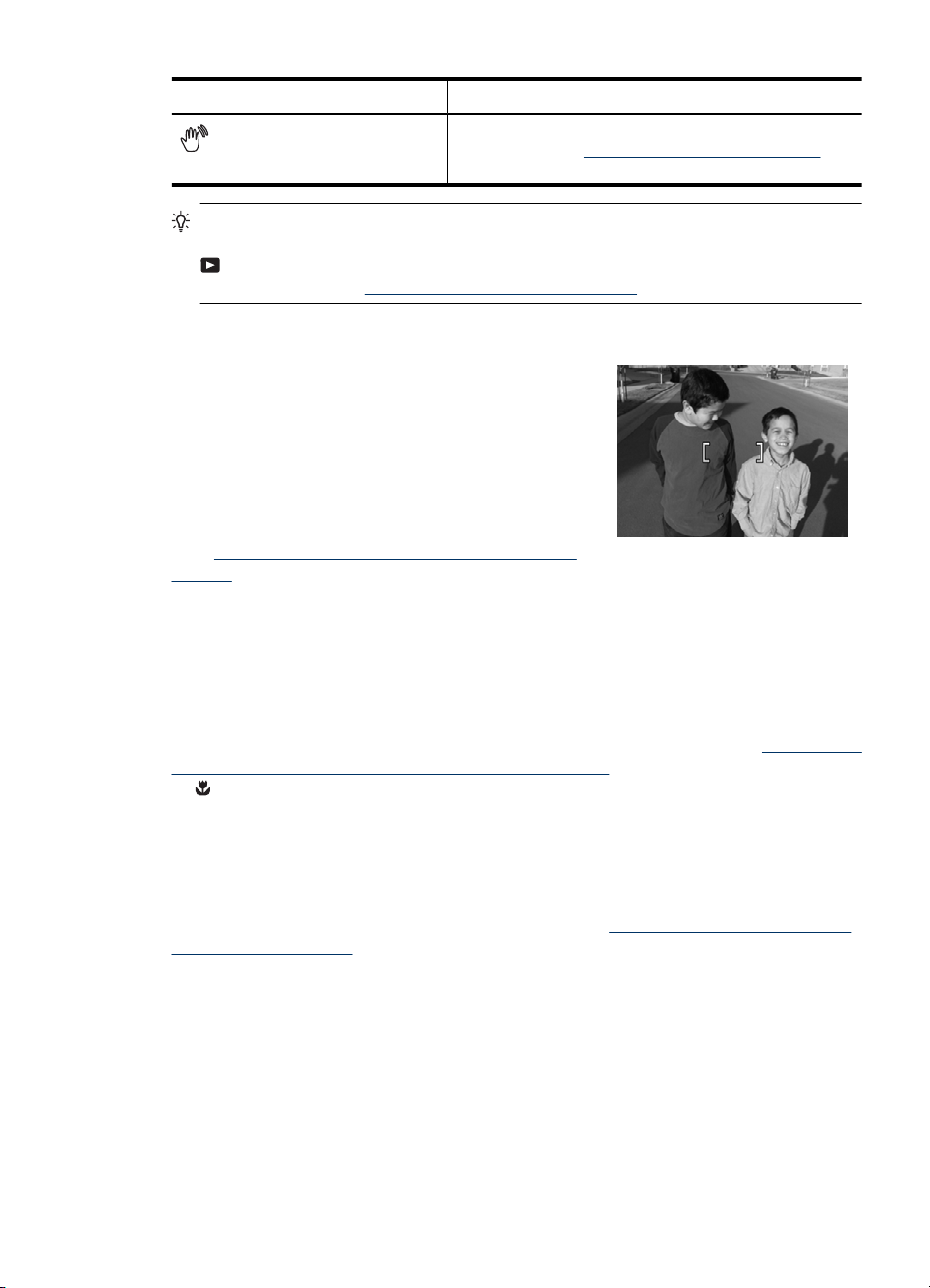
(продължение)
Индикатор Описание
(Икона на здрависваща се
ръка)
Съвет Ако следвате предложенията за фокусиране и експонация и снимката
не изглежда добре фокусирана или експонирана, когато се показва в режима
Playback (Възпроизвеждане), вж. темите за размазани, тъмни, светли или
зърнести снимки в „
Отстраняване на неизправности” на страница 39.
Фокусиране на обекта
Когато натиснете бутона Shutter (Затвор)
наполовина надолу, фотоапаратът ще търси за
фокус във фокусните скоби. Когато фокусирането
бъде фиксирано, фокусните скоби ще станат
зелени.
Ако скобите за фокусиране не прихванат в рамка
желания обект за снимане, използвайте
функцията Focus Lock (Фиксиране на фокуса)
(вж. „
Използване на функцията за фиксиране на
фокуса” на страница 12).
Оптимизиране на фокусирането
Когато фотоапаратът не може да се фокусира автоматично, скобите за
автоматично фокусиране ще станат червени. Това показва, че снимката може да е
извън фокус, защото обектът е извън диапазона на фокусиране или контрастът е
слаб.
Ако записвате видеоклип или правите снимка в режим на снимане (вж. „
на менютата за правене на снимки и запис на видео” на страница 16), различен
от
Close-up (Близък план), и фотоапаратът не може да фиксира фокуса,
снимката ще се заснеме въпреки това. Отпуснете бутона Shutter (Затвор),
прихванете отново обекта, след което натиснете пак бутона Shutter (Затвор)
наполовина надолу. Ако скобите за фокусиране все още са червени, опитайте
следното:
За снимки и видеоклипове: Ако обектът е със слаб контраст, използвайте
функцията Focus Lock (Фиксиране на фокуса) (вж. „
фиксиране на фокуса” на страница 12) и насочете фотоапарата към точка на
обекта с повече цветове или ярки ъгли.
(Само за снимки) Изисква се продължителна
експонация (вж. „
на страница 12).
Оптимизиране на експонацията”
Използване
Използване на функцията за
Автоматично фокусиране и експонация 11
Page 14
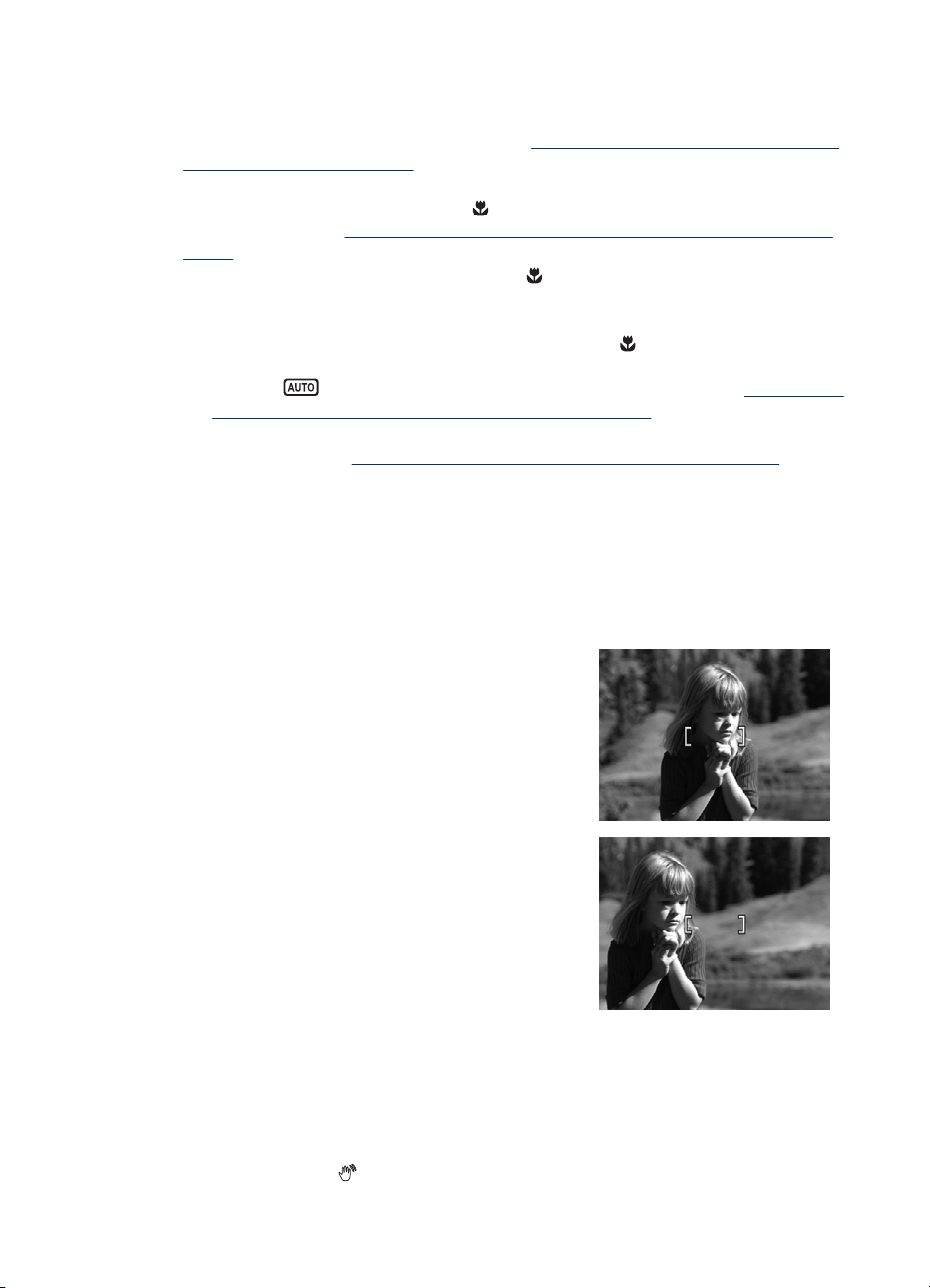
Глава 2
Само за снимки:
• Изберете режим на снимане, който е подходящ за заснеманата сцена (вж.
Shooting Mode (Режим на снимане) под „
на снимки и запис на видео” на страница 16).
• Ако обектът е твърде близо (по-малко от 200 мм или 7,87 инча), преместете се
по-далеч от него или използвайте
(Близък план) под „
видео” на страница 16).
• Ако фотоапаратът е настроен на режима
това не може да фиксира фокуса, снимката няма да бъде заснета. Опитайте
едно от следните неща:
• Преместете се в рамките на обхвата на режима
(между 100 и 800 мм или 3,94 и 31,5 инча) или настройте фотоапарата на
режима
на менютата за правене на снимки и запис на видео” на страница 16).
• При сцени с нисък контраст използвайте функцията Focus Lock (Фиксиране
на фокуса) (вж. „
на страница 12).
Използване на менютата за правене на снимки и запис на
Auto (Автоматично) (вж. Auto (Автоматично) под „Използване
Използване на функцията за фиксиране на фокуса”
Използване на менютата за правене
Close-up (Близък план) (вж. Close-up
Close-up (Близък план), но въпреки
Използване на функцията за фиксиране на фокуса
Използвайте функцията Focus Lock (Фиксиране на фокуса), за да фокусирате
върху обект, който не е в центъра на снимката, за да правите по-бързо снимки в
действие с предварително фокусиране на областта, където ще възникне
действието, или за да фокусирате при слаба светлина или контраст.
1. Прихванете желания за снимане обект в
скобите за фокусиране. При слаба светлина
или контраст прихванете по-ярък обект.
2. Натиснете бутона Shutter (Затвор)
наполовина надолу.
3. Задръжте бутона Shutter (Затвор) натиснат
наполовина и прихванете обекта отново.
4. Натиснете бутона Shutter (Затвор) надолу
докрай, за да направите снимката.
Close-up (Близък план)
Оптимизиране на експонацията
Когато правите снимка и натиснете бутона Shutter (Затвор) наполовина надолу,
фотоапаратът автоматично ще измери нивото на светлината, за да се зададе
правилната експонация.
Ако според фотоапарата е нужна по-дълга експонация, ще се появи икона на
здрависваща се ръка (
12 Правене на снимки и записване на видеоклипове
). Фотоапаратът може да направи снимка, която да е малко
Page 15
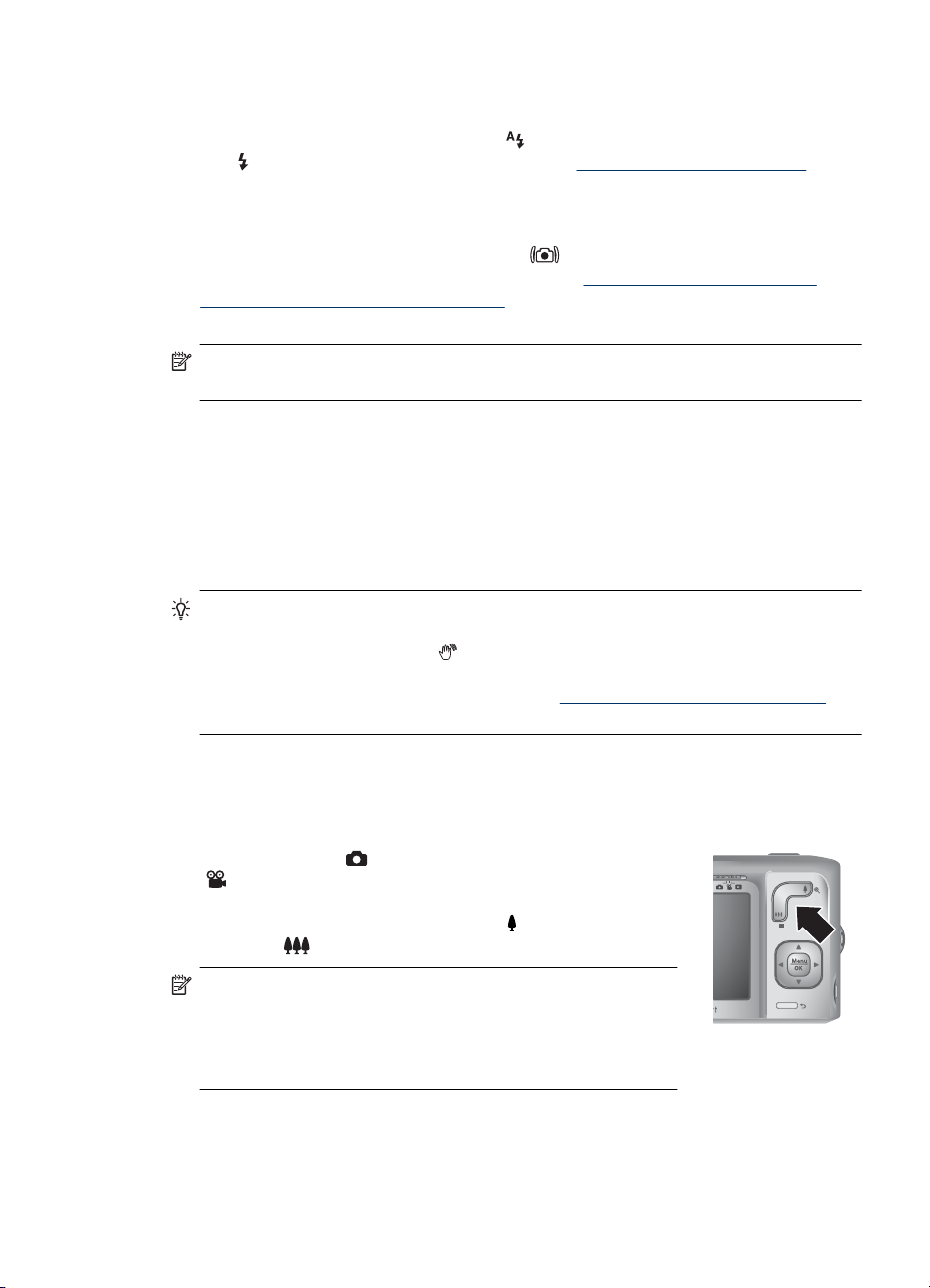
размазана, тъй като е трудно той да бъде задържан толкова време неподвижно.
Опитайте едно от следните неща:
• Настройте светкавицата на режима
или
Flash On (Включена светкавица) (вж. „Настройка на светкавицата”
на страница 15).
• Поставете фотоапарата на статив или на стабилна повърхност.
• Ако обектът за снимане е извън обхвата на светкавицата, или ако нямате
статив, задайте режима на снимане на
(вж. Steady Photo (Неподвижна снимка) под „
правене на снимки и запис на видео” на страница 16).
• Включете по-силно осветяване.
Забележка Когато записвате видеоклип, фотоапаратът ще актуализира
експонацията непрекъснато.
Auto Flash (Автоматична светкавица)
Steady Photo (Неподвижна снимка)
Използване на менютата за
Използване на функцията за мащабиране
Фотоапаратът разполага с оптично и цифрово мащабиране. Оптичното
мащабиране физически разширява лещата, за да направи така, че обектът да се
показва по-отблизо. След като лещата се разшири докрай при оптично
мащабиране, фотоапаратът използва цифрово мащабиране. При цифровото
мащабиране не се използват подвижните части на обектива.
Съвет Колкото повече мащабирате обекта за снимане, толкова повече се
увеличават малките движения на фотоапарата (това се нарича трептене на
фотоапарата). Ако се появи
наполовина надолу, снимката може да излезе размазана. За да намалите
евентуалното размазване, вж. съветите в „
на страница 12.
при натискане на бутона Shutter (Затвор)
Оптимизиране на експонацията”
Оптично мащабиране
При оптичното мащабиране обективът се мести между широк ъгъл (1x) и
телефото (3x).
Докато сте в режима
или
Video Record (Запис на видео), използвайте бутоните
на лоста Zoom (Мащабиране), за да увеличавате или
намалявате мащаба. Натиснете бутона
мащаба, или
Забележка Можете да настроите оптичното
мащабиране в желаната от вас позиция преди да
започнете да записвате видеоклипове. Въпреки това, не
може да използвате регулирате оптичното мащабиране,
докато записвате видеоклипове.
Picture Capture (Правене на снимки)
, за да увеличите
, за да го намалите.
Използване на функцията за мащабиране 13
Page 16
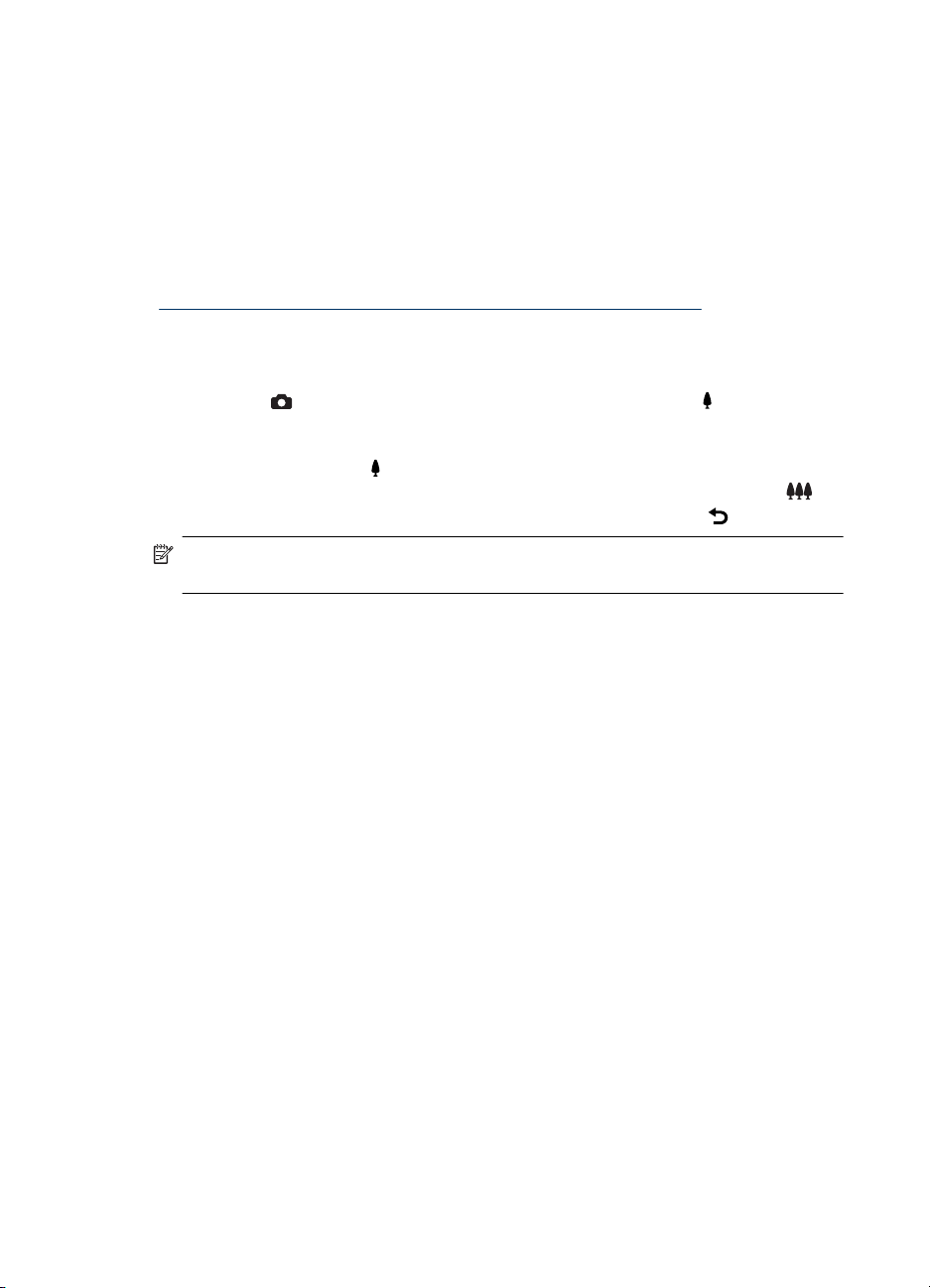
Глава 2
Цифрово мащабиране
При цифрово мащабиране на дисплея се показва жълта рамка около обекта, както
и настройката за качеството на снимката (в мегапиксели). При увеличаване на
мащабирането, обектът за заснемане от фотоапарата се уголемява, а
мегапикселите се намаляват, указвайки съответната разделителна способност на
заснемане на обекта.
При заснемане на снимки с помощта на функцията за цифрово мащабиране, се
уверете, че показаните на дисплея мегапиксели съответстват на желания размер
за отпечатване на заснетата снимка. Вж. Image Quality (Качество на снимките) под
„
Използване на менютата за правене на снимки и запис на видео”
на страница 16 за информация относно мегапикселите и техните съответни
препоръчителни размери за печат.
За да използвате цифровото мащабиране:
1. В режима
(Мащабиране), за да увеличите оптично мащаба до максимум, след което
отпуснете лоста.
2. Натиснете и задръжте
между жълтата рамка. Ако увеличите мащаба твърде много, натиснете
3. За да се върнете към оптично мащабиране, натиснете бутона
Забележка Цифровото мащабиране не работи при записване на
видеоклипове.
Picture Capture (Правене на снимки) натиснете от лоста Zoom
, докато снимката, която искате да направите, се покаже
.
.
14 Правене на снимки и записване на видеоклипове
Page 17
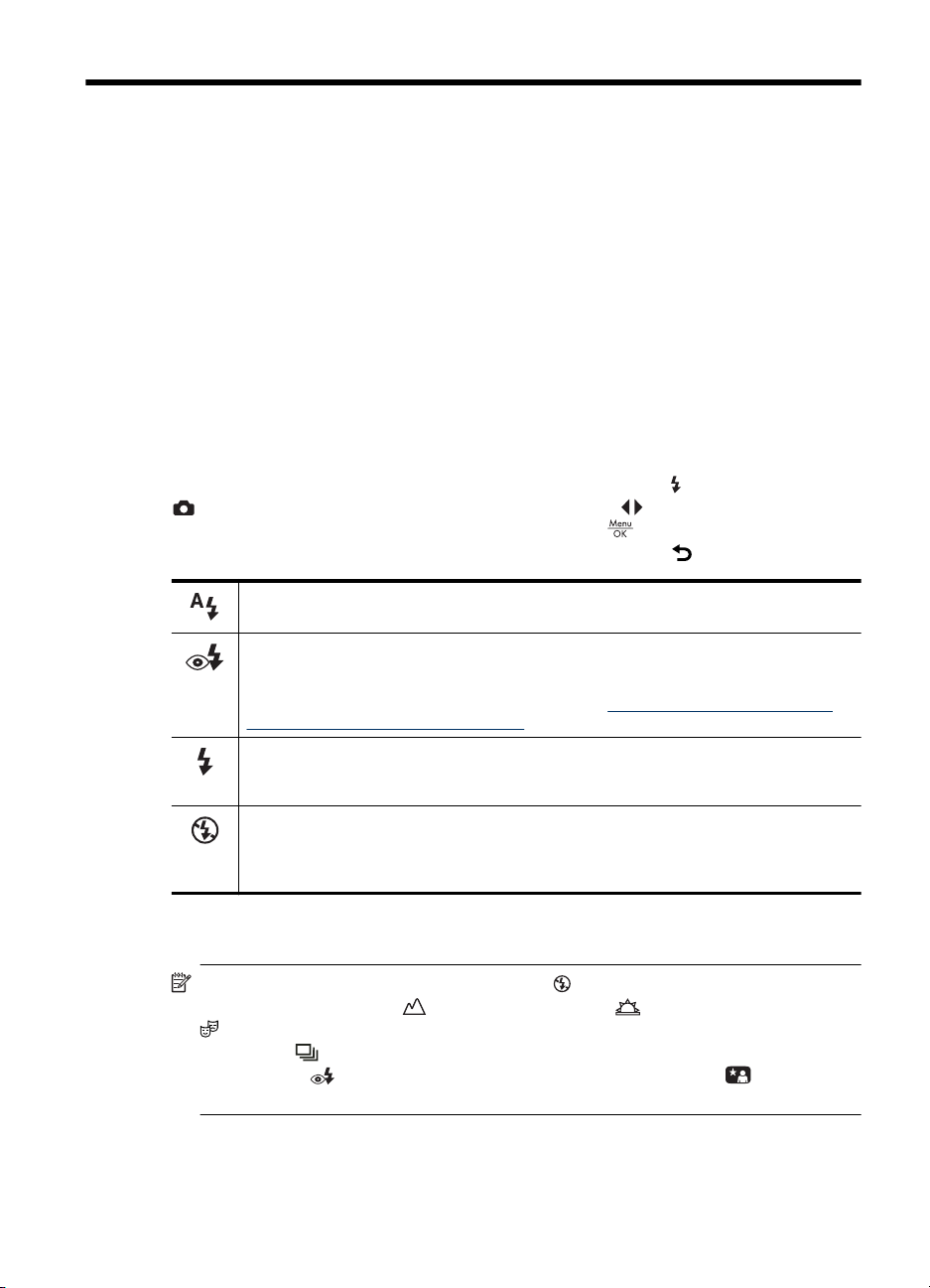
3 Задаване на опции за
правенето на снимки и
записването на видеоклипове
Настройките на фотоапарата по подразбиране работят добре при повечето
ситуации на снимане. При някои ситуации, обаче, описаните в тази глава функции
могат да подобрят заснетите снимки и записаните видеоклипове. Освен да
настройвате функциите за оптимизиране на фотоапарата според нивото на
осветяване и движенията, можете също да зададете на фотоапарата да направи
бърза серия от снимки или да заснеме снимка 10 секунди, след като натиснете
бутона Shutter (Затвор), за да може да включите и себе си в снимката.
Настройка на светкавицата
За да изберете настройка за светкавица, натиснете бутона , докато сте в режима
Picture Capture ( Правене на снимки), използвайте , за да маркирате желания
режим на светкавица, след което натиснете бутона
променяте настройката на светкавицата, натиснете бутона
Auto Flash (Автоматична светкавица) (по подразбиране) – фотоапаратът ще
използва светкавицата, ако това е необходимо.
Red-Eye (Червени очи) – фотоапаратът ще използва светкавицата с намаляване
на ефекта "червени очи" (ако това е необходимо), за да се сведе до минимум
вероятността човешките очи да изглеждат червени на крайната снимка. За
информация относно ефекта "червени очи" вж. „
намаляване на ефекта "червени очи"” на страница 16.
Flash On (Включена светкавица) – фотоапаратът ще използва светкавицата при
всяко снимане. Ако светлината е зад обекта на снимане, тази настройка може да
се използва за увеличаване на светлината пред него.
Flash Off (Изключена светкавица) – фотоапаратът няма да използва светкавица
при снимане. Използвайте тази настройка, за да прихващате слабо осветени
обекти извън обхвата на светкавицата, или за прихващане на сцени, както са
осветени в момента.
Настройка на светкавицата за
. За да излезете, без да
.
Настройката за светкавицата важи, докато не се промени отново или не изключите
фотоапарата.
Забележка Светкавицата е зададена на Flash Off (Изключена светкавица)
в режимите на снимане
Theatre (Театър), както и при запис на видеоклипове или използване на
функцията
зададена на
Portrait (Нощен портрет).
Задаване на опции за правенето на снимки и записването на видеоклипове 15
Burst (Последователни снимки). Настройката на светкавицата е
Red-Eye (Червени очи) в режима на снимане Night
Landscape (Пейзаж), Sunset (Залез) и
Page 18

Глава 3
Настройка на светкавицата за намаляване на ефекта "червени очи"
Ефектът "червени очи" се дължи на отражението на светкавицата в очите на
човека, което прави очите червени на самата заснета снимка. При използване на
режима
Red-Eye (Червени очи), фотоапаратът светва бързо до три пъти, за да
се свият зениците на заснемания обект (което намалява ефекта "червени очи"),
преди да се включи основната светкавица и да се направи снимката. Тъй като при
тази настройка снимането отнема по-дълго време, заснеманите лица трябва да
изчакат допълнителните светвания на светкавицата.
Използване на менютата за правене на снимки и запис на видео
Менютата Picture Capture (Правене на снимки) и Video Record (Запис на
видео) позволяват да задавате настройки на фотоапарата, които се отнасят за
характеристиките на заснеманите снимки и видеоклипове. В менюто
Capture (Правене на снимки) се показват само наличните функции за правене на
снимки, а в менюто
Video Record (Запис на видео) се показват само наличните
функции за записване на видеоклипове.
1.
Плъзнете
2.
Използвайте бутоните
натиснете бутона
3.
Използвайте
бутона
, за да промените настройката, или натиснете , за да излезете, без
на или , след което натиснете бутона .
, за да маркирате дадена опция, след което
за показване на менюто на съответната опция.
, за да маркирате дадена настройка, след което натиснете
да променяте нищо.
4. За да излезете от менюто, задръжте натиснат бутона
, докато менюто
изчезне.
За информация на фотоапарата за дадена опция използвайте
маркирате
натиснете бутона
Help... (Помощ...) в менюто на съответната опция, след което
.
Направената настройка ще остане в сила, докато не изключите фотоапарата ( освен
ако е зададено друго). При следващото включване на фотоапарата, настройките
ще се възстановят на тези по подразбиране.
Picture
, за да
Shooting Mode (Режим на снимане) (само в режима ) – избиране на
предварително зададена настройка, оптимизирана за определени типове сцени
или ситуации на снимане.
•
•
•
•
•
16 Задаване на опции за правенето на снимки и записването на видеоклипове
Auto Mode (Автоматичен режим) (по подразбиране) – правене на бързи
снимки, когато нямате време да избирате специален режим на снимане.
Close-up (Близък план) – при правене на снимки на обекти на разстояние
между 100 и 800 мм (3,94–31,5 инча).
Steady Photo (Неподвижна снимка) – намаляване на замъгляването на
снимката, когато обектът на снимане се движи, или когато не можете да
задържите фотоапарата неподвижен достатъчно дълго време при умерена до
слаба околна светлина (вж. „Оптимизиране на експонацията”
на страница 12).
Theatre (Театър) – за снимки на училищни прояви, концерти или спортни
мероприятия на закрито, без използване на светкавицата.
Landscape (Пейзаж) – за сцени с дълбока перспектива (като например
планини).
Page 19

(продължение)
•
•
•
•
Self-Timer (Самоснимачка) – заснемане на снимки или записване на видеоклипове
след пауза от 10 секунди (вж. „
на страница 18).
Image Quality (Качество на снимките) (само в режима ) – задаване на
разделителната способност и компресията на снимките. Колкото по-голямо е
числото, толкова по-висока е и разделителната способност. Настройката важи
дори когато изключите фотоапарата, докато не я промените.
Серия M630:
•
•
•
•
•
Серия M540:
•
•
•
•
•
Серия M440:
•
•
•
•
•
Burst (Последователни снимки) (само в режима ) – за бързо заснемане на
няколко снимки поред (вж. „Използване на функцията за последователни снимки”
на страница 19).
Portrait (Портрет) – за снимки с основен обект от един или повече хора.
Action (Действие) – за снимки на спортни мероприятия, движещи се коли
или сцени, в които искате да снимате самото действие.
Night Portrait ( Нощен портрет) – за снимки на хора през нощта. Този режим
използва светкавица и дълга експонация. В резултат на това трябва да
поставите фотоапарата на статив или на стабилна повърхност.
Sunset (Залез) – за прихващане на сцени на открито при залез.
Използване на самоснимачката”
7MP Best (7 мегапиксела, най-добро) – за уголемяване или отпечатване на
снимки с размер по-голям от 41 x 51 см (16 х 20 инча).
Normal (7MP) (7 мегапиксела, нормално) (по подразбиране) – за уголемяване
или отпечатване на снимки с размер до 41 x 51 см (16 х 20 инча).
5MP (5 мегапиксела) – за отпечатване на снимки с размер до 28 x 36 см (11 на
14 инча).
3MP (3 мегапиксела) – за отпечатване на снимки с размер до 20 x 25 см (8 х
10 инча).
VGA – за изпращане на снимки по електронната поща или публикуване в
интернет.
6MP Best (6 мегапиксела, най-добро) – за уголемяване или отпечатване на
снимки с размер по-голям от 28 x 36 см (11 х 14 инча).
Normal (6MP) (6 мегапиксела, нормално) (по подразбиране) – за отпечатване
на снимки с размер до 28 x 36 см (11 х 14 инча).
4MP (4 мегапиксела) – за отпечатване на снимки с размер до 20 x 25 см (8 х
10 инча).
2MP (2 мегапиксела) – за отпечатване на снимки с размер до 13 x 18 см (5 х 7
инча).
VGA – за изпращане на снимки по електронната поща или публикуване в
интернет.
5MP Best (5 мегапиксела, най-добро) – за уголемяване или отпечатване на
снимки с размер по-голям от 28 x 36 см (11 х 14 инча).
Normal (5MP) (5 мегапиксела, нормално) (по подразбиране) – за отпечатване
на снимки с размер до 28 x 36 см (11 х 14 инча).
3MP (3 мегапиксела) – за отпечатване на снимки с размер до 20 x 25 см (8 х
10 инча).
1MP (1 мегапиксел) – за отпечатване на снимки с размер до 10 x 15 см (4 х 6
инча).
VGA – за изпращане на снимки по електронната поща или публикуване в
интернет.
Използване на менютата за правене на снимки и запис на видео 17
Page 20

Глава 3
(продължение)
Color (Цвят) (само за серия M440; режим ) – задаване на цвета на заснемане
на снимките. За да настроите функцията
„Модифициране на цветовете” на страница 25.
Full Color (Пълен цвят) (по подразбиране), Black & White (Черно-бяло), Sepia
(Сепия)
Date & Time Imprint ( Отпечатване на дата и час) (само в режима ) – отпечатване
на датата в долния ляв ъгъл на снимките. Настройката важи дори когато изключите
фотоапарата, докато не я промените.
Off (Изкл.) (по подразбиране) – на снимките няма да се отпечатва дата или
•
час.
•
Date Only (Само дата) – отпечатване за постоянно само на дата.
•
Date & Time (Дата и час) – отпечатване за постоянно на дата и час.
Camera Setup... (Настройка на фотоапарата...) – показване на Camera Setup
Menu (Меню за настройка на фотоапарата) за задаване на настройки на
фотоапарата (вж. „
на страница 38).
Camera Help... (Помощ за фотоапарата...) – показване на списък с помощни теми
за често използвани функции.
Забележка Някои опции в менюто не са достъпни в определени режими на
снимане.
Използване на самоснимачката
Функцията Self-Timer (Самоснимачка) позволява заснемане на снимка или
записване на видеоклип 10 секунди след натискането на бутона Shutter (Затвор).
1. Докато сте в менюто
Record (Запис на видео), използвайте
(Самоснимачка), натиснете бутона
след което задръжте натиснат бутона
2. Поставете фотоапарата на статив или на стабилна повърхност.
3. Прихванете обекта на дисплея на фотоапарата.
4. Натиснете бутона Shutter (Затвор) наполовина надолу, за да фиксирате фокуса
и експонацията. Когато скобите за фокусиране станат зелени, натиснете бутона
Shutter (Затвор) надолу докрай. Фотоапаратът ще започне да брои в обратен
ред 10 секунди, след което ще направи снимката или ще започне да записва
видеоклипа.
5. Ако записвате видеоклип, натиснете бутона Shutter (Затвор), за да спрете
записването.
Color (Цвят) за серия M540/M630, вж.
Използване на менюто за настройка на фотоапарата”
Picture Capture (Правене на снимки) или Video
, за да маркирате Self-Timer
, изберете On (Вкл.), натиснете пак ,
, докато менюто изчезне.
Съвет Ако искате да се включите в снимката, поставете фотоапарата на
статив или на стабилна повърхност, след което натиснете бутона Shutter
(Затвор) докрай надолу. Фотоапаратът ще фиксира фокуса и експонацията
малко преди края на обратното броене, като така ви дава време да се включите
в снимката.
Настройката на функцията Self-Timer (Самоснимачка) се нулира на Off (Изкл.),
след като снимката бъде заснета.
18 Задаване на опции за правенето на снимки и записването на видеоклипове
Page 21

Използване на функцията за последователни снимки
Функцията Burst (Последователни снимки) позволява да направите бързо до
две (серия M440) или три (серия M540/M630) снимки, като натиснете изцяло надолу
и задържите бутона Shutter (Затвор).
1. Докато сте в
използвайте
натиснете бутона
задръжте натиснат бутона
2. Прихванете в рамка обекта и натиснете наполовина бутона Shutter (Затвор), за
да фиксирате фокусирането и експонацията. Натиснете бутона Shutter
(Затвор) надолу докрай и го задръжте. Фотоапаратът ще направи до две или
три снимки (в зависимост от модела на фотоапарата), колкото се може побързо, докато не отпуснете бутона Shutter (Затвор), или докато паметта на
фотоапарата не се изчерпи.
Дисплеят остава изключен при заснемане на последователни снимки. След като се
заснемат последователните снимки, всяка снимка ще се покаже по една в режима
Instant Review (Незабавен преглед) (вж. „
Можете да изтриете цялата серия в режима Instant Review (Незабавен преглед).
За да изтриете отделни снимки, вж. „
Настройката на функцията
промени отново, или докато при изключване на фотоапарата се възстанови
първоначалната стойност по подразбиране Off (Изкл.).
Picture Capture Menu (Меню за правене на снимки),
, за да маркирате Burst (Последователни снимки),
, маркирайте On (Вкл.), натиснете отново , след което
, докато менюто изчезне.
Незабавен преглед” на страница 10).
Изтриване на снимки” на страница 21.
Burst (Последователни снимки) важи, докато не се
Използване на менютата за правене на снимки и запис на видео 19
Page 22

4 Преглед на снимки и
видеоклипове
Можете да преглеждате и боравите със снимките и видеоклиповете в режима
Playback (Възпроизвеждане), както е описано по-долу. За информация относно
подобряването на снимки вж. „
на страница 25.
1. Плъзнете
2. Използвайте
Натиснете
поставите видеоклипа в пауза, след което натиснете
изпълнението на видеоклипа, или натиснете бутона
Playback Menu (Меню за възпроизвеждане).
По време на режима
допълнителна информация за всяка снимка или видеоклип.
на режима .
, за да прегледате снимките и видеоклиповете.
за преглеждане на видеоклипове. Натиснете бутона , за да
Използване на менюто на галерията с дизайни”
Playback (Възпроизвеждане) на дисплея се показва
, за да възобновите
, за да се върнете в
1 Индикатор на режима за възпроизвеждане.
2 Индикатор за батериите (вж. „Индикатори за захранване”
3 Индикатор на картата с памет.
4 1 от 30 Пореден номер на снимката или видеоклипа от общия брой
5 Снимка, означена като Favorite (Предпочитана) (вж. „Означаване
6 Снимка, отбелязана за печат чрез онлайн услуга за печатни снимки
7
8
20 Преглед на снимки и видеоклипове
1
3
на страница 50).
съхранявани снимки и видеоклипове.
на снимки като предпочитани” на страница 23).
(вж. „Онлайн покупка на печатни снимки” на страница 34).
Брой електронни местоназначения за споделяне на Photosmart (вж.
„Споделяне на снимки” на страница 35).
Брой копия за печат (вж. „Отбелязване на снимки за печат”
на страница 33).
Page 23

Изтриване на снимки
За да изтриете снимка, показана в режима Playback (Възпроизвеждане):
1.
Натиснете
2.
Използвайте
• This Image (Тази снимка) – изтриване на показаната снимка или видеоклип.
• All Except Favorites (Всички без предпочитаните) – изтриване на всички
снимки, без тези, означени като Favorites (Предпочитани). Тази опция в
менюто се показва, само ако съществуват снимки, означени като Favorites
(Предпочитани) (вж. „
на страница 23).
• All Images (in Memory/on Card) (Всички снимки в паметта или картата) –
изтриване на всички съхранявани снимки и видеоклипове.
• Format (Memory/Card) (Форматиране на паметта/картата) – изтриване на
всички съхранявани файлове, а след това форматиране на вътрешната
памет или картата с памет.
.
, за да изберете опция, след което натиснете бутона .
Преглед на миниатюри
1.
Докато сте в режима
като
2.
Използвайте
през миниатюрите.
3.
Натиснете бутона
маркираната на дисплея снимка.
Zoom Out (Намаляване на мащаба) на лоста Zoom (Мащабиране)).
и , за да се придвижвате
, за да прегледате
Означаване на снимки като предпочитани”
Playback (Възпроизвеждане), натиснете (същото
Увеличаване на снимки
Тази функция е само с цел преглеждане, като тя променя само временно самата
снимка.
1.
Докато сте в режима
като
Zoom In (Увеличаване на мащаба) на лоста Zoom (Мащабиране)).
Мащабът на текущо показаната снимка ще се увеличи с два пъти.
2.
Използвайте
в самата снимка.
3.
Използвайте
увеличението.
4. Натиснете бутона
режима
и , за да се придвижвате
и , за да променяте
, за да се върнете в
Playback (Възпроизвеждане).
Playback (Възпроизвеждане), натиснете (същото
Изтриване на снимки 21
Page 24

Глава 4
Използване на менюто за възпроизвеждане
1.
Докато сте в режима
2.
Използвайте
3. Използвайте
бутона
, за да изберете снимка или видеоклип, след което натиснете
и следвайте инструкциите на екрана.
Забележка За да чуете звука към записаните видеоклипове, трябва да ги
прехвърлите на компютъра (вж. „
на страница 28).
4. За да излезете от избраната опция на режима Playback (Възпроизвеждане),
натиснете бутона
5. За да излезете от
натиснат бутона
Remove Red Eyes (Премахване на ефекта "червени очи") – премахване на
"червените очи" от снимките с хора (вж. „Премахване на ефекта "червени очи"”
на страница 23).
Rotate (само за серия M440) (Завъртане) – завъртане на снимките с по 90 градуса.
Използвайте
на нея с по 90 градуса. Натиснете бутона
избраната нова ориентация.
За серия M540/M630 можете да използвате тази функция от
Menu (Меню на галерията с дизайни) (вж. „
дизайни” на страница 25).
Crop (само за серия M440) (Изрязване) – изрязване на дадена снимка с избраната
ориентация (вж. „Изрязване на снимки” на страница 27).
За серия M540/M630 можете да използвате тази функция от
Menu (Меню на галерията с дизайни) (вж. „Използване на менюто на галерията с
дизайни” на страница 25).
Design Gallery... (Галерия с дизайни...) (за серия M540/M630) – подобряване на
снимките чрез редактиране, изрязване, добавяне на граници и др. (вж.
Използване на менюто на галерията с дизайни” на страница 25).
„
Photosmart Express... – отбелязване на снимки за отпечатване, споделяне и
поръчка на печатни копия онлайн (вж. „Използване на HP Photosmart Express”
на страница 33).
Favorites (Предпочитани) – означаване на снимки като Favorites (Предпочитани)
(вж. „Означаване на снимки като предпочитани” на страница 23).
View Slideshow (Преглед на слайдшоу) – създаване и преглед на слайдшоута от
снимки и видеоклипове (вж. „
Move Images to Card (Преместване на снимки в карта) – преместване на снимки
от вътрешната памет в картата с памет. Тази функция е достъпна само при
наличие на снимки във вътрешната памет и при поставена карта с памет.
За да преместите снимките, изберете тази опция и следвайте инструкциите на
екрана.
Playback (Възпроизвеждане), натиснете бутона .
, за да маркирате дадена опция.
Прехвърляне и печат на снимки”
.
Playback Menu (Меню за възпроизвеждане), задръжте
, докато менюто изчезне.
, за да завъртите снимката по часовниковата стрелка или обратно
, за да запишете снимката с
Използване на менюто на галерията с
Преглед на слайдшоута” на страница 24).
Design Gallery
Design Gallery
Camera Setup... (Настройка на фотоапарата...) – показване на Camera Setup
Menu (Меню за настройка на фотоапарата) за задаване на настройки на
22 Преглед на снимки и видеоклипове
Page 25

(продължение)
фотоапарата (вж. „Използване на менюто за настройка на фотоапарата”
на страница 38).
Camera Help... (Помощ за фотоапарата...) – показване на списък с помощни теми
за често използвани функции.
Премахване на ефекта "червени очи"
При избор на функцията Remove Red Eyes (Премахване на ефекта "червени
очи"), фотоапаратът ще обработи текущата снимка и ще премахне от обектите
ефекта на заснетите "червени очи".
Опцията
само за снимки, заснети със светкавица.
Забележка За да предотвратите появата на ефекта "червени очи" на
снимките, вж. „
очи"” на страница 16.
Процесът на премахване на ефекта "червени очи" отнема няколко секунди, след
което снимката ще се покаже със зелени полета около коригираните места, като
ще се появи и менюто
• Save Changes (Запис на промените) (по подразбиране) – записване на копие с
направените промени на първоначалната снимка, а след това връщане в
• View Changes (Преглед на промените) – показване на увеличен изглед на
снимката със зелени полета около коригираните места.
За да излезете от менюто
очи"), без да записвате направените промени, натиснете бутона
Remove Red Eyes (Премахване на ефекта "червени очи") е достъпна
Настройка на светкавицата за намаляване на ефекта "червени
Remove Red Eyes ( Премахване на ефекта "червени очи"):
Playback Menu (Меню за възпроизвеждане).
Remove Red Eyes (Премахване на ефекта "червени
.
Означаване на снимки като предпочитани
С помощта на функцията за означаване на снимки като Favorite (Предпочитани)
можете бързо да изберете всички снимки, означени като Favorites (Предпочитани),
за да ги отпечатате или прегледате като група. Можете да означите до 200 снимки
като Favorites (Предпочитани).
1. Докато сте в режима
изберете желаната снимка, която искате да означите като Favorite
(Предпочитана), след което натиснете бутона
2.
Използвайте
бутона
, след което натиснете отново за означаване на показаната
снимка. Тази снимка ще бъде отметната в менюто
За да премахнете означението на дадена снимка като Favorite (Предпочитана),
натиснете отново бутона
3. За всяка следваща снимка, която искате да означите като Favorite
(Предпочитана), използвайте
повторете стъпка 2.
4. За да излезете от
натиснат бутона
Playback (Възпроизвеждане), използвайте , за да
, за да маркирате Favorites (Предпочитани), натиснете
.
, за да покажете желаната снимка, а след това
Playback Menu (Меню за възпроизвеждане), задръжте
, докато менюто изчезне.
Използване на менюто за възпроизвеждане 23
.
Favorites (Предпочитани).
Page 26

Глава 4
Ако на компютъра е инсталиран софтуерът HP Photosmart, означените снимки ще
запазят своето означение при прехвърлянето им на компютъра (вж. „
и печат на снимки” на страница 28).
Преглед на слайдшоута
Изберете View Slideshow (Преглед на слайдшоу), за да настроите и изпълните
на дисплея на фотоапарата слайдшоу от снимки и/или видеоклипове.
От менюто
за да изберете дадена опция за слайдшоу.
• Images (Снимки) – показване на указаните снимки в слайдшоу: All (Всички) (по
подразбиране), Favorites (Предпочитани), Pictures Only (Само снимките),
Videos Only (Само видеоклиповете).
• Interval (Интервал) – задаване на времето на показване на всяка една снимка:
2 secs (2 секунди), 5 secs (5 секунди) (по подразбиране), 10 secs (10 секунди),
15 secs (15 секунди), 60 secs (60 секунди).
• Loop (Повторение) – указване на честотата на повтаряне на слайдшоуто:
Once (Веднъж) (по подразбиране), 2x (2 пъти), 3x (3 пъти), Continuous
(Непрекъснато).
View Slideshow (Преглед на слайдшоу) използвайте бутоните ,
Прехвърляне
24 Преглед на снимки и видеоклипове
Page 27

5 Използване на менюто на
галерията с дизайни
Серия M540/M630: Можете да използвате функциите на Design Gallery (Галерия
с дизайни), за да подобрите заснетите снимки.
1. Докато сте в режима
, за да изберете желаната снимка, а след това натиснете бутона .
2.
Използвайте , за да маркирате Design Gallery (Галерия с дизайни), след
което натиснете бутона
3.
Използвайте бутоните
и следвайте инструкциите на фотоапарата.
Modify Color (Модифициране на цветовете) – прилагане на цветови ефект към
дадена снимка (вж. „Модифициране на цветовете” на страница 25).
Add Borders (Добавяне на граници) – добавяне на граница към дадена снимка (вж.
„Добавяне на граници” на страница 26).
Rotate (Завъртане) – завъртане на снимките с по 90 градуса.
Използвайте
на нея с по 90 градуса. Натиснете бутона
избраната нова ориентация.
Crop (Изрязване) – изрязване на дадена снимка с избраната ориентация (вж.
„Изрязване на снимки” на страница 27).
За серия M440 можете да използвате тази функция от
за възпроизвеждане) (вж. „Използване на менюто за възпроизвеждане”
на страница 22).
Playback (Възпроизвеждане), използвайте бутоните
.
, за да изберете опция, след което натиснете бутона
, за да завъртите снимката по часовниковата стрелка или обратно
, за да запишете снимката с
Playback Menu (Меню
Освен ако не е указано друго, ефектите на галерията с дизайни се прилагат на
копие на снимките, а оригиналните снимки се запазват.
Модифициране на цветовете
Съвет Ако искате да модифицирате цветовете, направете го преди да
добавите граница.
Използване на менюто на галерията с дизайни 25
Page 28

Глава 5
Функцията Modify Color (Модифициране на цветовете) дава възможност да
прилагате различни цветови гами върху показаната снимка. За да модифицирате
цветовете, направете следното:
1. От
2.
3.
4.
Design Gallery Menu (Меню на галерията с дизайни) използвайте
бутоните
цветовете), след което натиснете бутона
Използвайте бутоните
ефекта върху снимката.
• Black & White (Черно-бяло) – преобразуване на цветните снимки в черно-
бели.
• Sepia (Сепия) – преобразуване на снимка в кафеникав тон, така че да
изглежда старомодно.
• B&W Tints (Черно-бели нюанси) – добавяне на цветни тонове върху черно-
бяла версия на дадена снимка.
Натиснете бутона
менюто
Следвайте инструкциите на фотоапарата, за да настроите цветовете.
Натиснете бутона
схема, а след това да се върнете в
с дизайни). Натиснете бутона
Modify Color (Модифициране на цветовете), без да записвате промените.
за избиране на функцията Modify Color (Модифициране на
Modify Color (Модифициране на цветовете).
Добавяне на граници
.
, за да изберете цветова схема и да визуализирате
, за да изберете желаната цветова гама и да се покаже
, за да запишете копие на снимката с избраната цветова
Design Gallery Menu (Меню на галерията
, за да излезете и да се върнете към менюто
Съвет Ако искате да модифицирате цветовете или да изрежете дадена
снимка, направете го преди да добавяте граница.
Функцията Add Borders (Добавяне на граници) дава възможност да добавите
една или повече предварително конфигурирани граници към текущо показаната
снимка. За да добавите граница, направете следното:
1. От
2.
3.
4.
Design Gallery Menu (Меню на галерията с дизайни) използвайте
бутоните
граници), след което натиснете бутона
Използвайте
ефекта върху снимката.
• Soft Edge (Тънък ръб) – добавяне на тънка портретна рамка към снимката.
• Oval (Овална) – добавяне на овална матова граница със заоблени ръбове.
• Rectangle (Правоъгълна) – добавяне на правоъгълна матова граница със
заострени ъгли.
Натиснете бутона
Add Borders (Добавяне на граници).
Следвайте инструкциите на фотоапарата, за да настроите границата.
Натиснете бутона
а след това да се върнете в
дизайни). Натиснете бутона
Add Borders (Добавяне на граници), без да записвате промените.
за избиране на функцията Add Borders (Добавяне на
.
, за да изберете желания тип граница и да визуализирате
, за да изберете желаната граница и да се покаже менюто
, за да запишете копие на снимката с избраната граница,
Design Gallery Menu (Меню на галерията с
, за да излезете и да се върнете към менюто
26 Използване на менюто на галерията с дизайни
Page 29

Изрязване на снимки
Функцията Crop (Изрязване) дава възможност да изрежете текущо показаната
снимка с желаната ориентация, а след това да използвате лоста Zoom
(Мащабиране) и бутоните
част от снимката.
Съвет Преди да добавяте граници се уверете, че сте изрязали снимките по
желания начин.
1. От Design Gallery Menu (Меню на галерията с дизайни), използвайте
бутоните
натиснете бутона
2.
Използвайте бутоните
визуализирате ефекта върху снимката.
• Landscape (Пейзаж) (по подразбиране) – изрязване на показваната снимка
хоризонтално с пропорция 3:2 (с една трета по-широко от височината).
• Portrait (Портрет) – изрязване на показваната снимка вертикално с
пропорция 2:3 (с една трета по-високо от ширината).
Следвайте инструкциите на фотоапарата и използвайте лоста Zoom
(Мащабиране), за да изберете какво да се показва на изрязаната снимка.
3.
Натиснете бутона
да се върнете в
Натиснете бутона
(Изрязване), без да записвате промените.
При печат нормалните пропорции на снимките за изрязват отгоре и отдолу (пейзаж)
или отстрани (портрет). Благодарение на функцията за изрязване можете да
отпечатвате желаното съдържание.
за избиране на функцията Crop (Изрязване), след което
Design Gallery Menu (Меню на галерията с дизайни).
, за да сте сигурни, че ще се запише желаната
.
, за да изберете ориентация на изрязването и да
, за да запишете копие на изрязаната снимка, а след това
, за да излезете и да се върнете към менюто Crop
Изрязване на снимки 27
Page 30

6 Прехвърляне и печат на снимки
Редовното прехвърляне на снимките на компютъра и изтриването им от картата с
памет ще намали времето за включване на фотоапарата, както и това за преглед
и прехвърляне на снимки. Снимките и видеоклиповете могат да се прехвърлят със
или без помощта на софтуера HP Photosmart, придружаващ фотоапарата.
Софтуерът HP Photosmart обаче, има няколко функции за прехвърляне и
управление на снимките, като той ще ви упътва по време на процеса на
прехвърляне.
Забележка Прехвърлянето на голям брой снимки с висока разделителна
способност от карта с памет на компютъра може да отнеме до два часа. Дори
ако дисплеят на фотоапарата се изключи по време на прехвърляне или ако
изглежда, че нищо не се случва на компютъра, не изключвайте фотоапарата от
компютъра, докато не получите потвърждение от компютъра за успешното
прехвърляне на снимките. При прехвърляне на голям брой снимки, се уверете,
че батериите на фотоапарата са напълно заредени, или използвайте
допълнителна докинг-станция HP Photosmart или четец на карти с памет.
Прехвърляне на снимки със софтуера HP Photosmart
Ако е инсталиран софтуерът HP Photosmart (вж. „Инсталиране на софтуера”
на страница 7), използвайте този метод за прехвърляне на снимки и видеоклипове
на компютъра.
При свързване на фотоапарата към компютър, на който е инсталиран софтуерът
HP Photosmart:
• Ако имате означени снимки като Favorites (Предпочитани) (вж. „
снимки като предпочитани” на страница 23), означенията ще се прехвърлят
заедно със снимките на компютъра.
• Ако сте отбелязали предварително снимки за печат (вж. „
снимки за печат” на страница 33) и компютърът е свързан към принтер,
отбелязаните на фотоапарата снимки ще се отпечатат автоматично.
• Ако сте отбелязали предварително снимки за споделяне (вж. „
снимки” на страница 35) и компютърът е свързан към интернет, избраните на
фотоапарата снимки ще се изпратят автоматично към съответните им
местоназначения.
• Ако сте отбелязали предварително снимки за покупка като печатни копия (вж.
„
Онлайн покупка на печатни снимки” на страница 34) и компютърът е свързан
към интернет, следвайте инструкциите на екрана на компютъра, за да закупите
печатни копия на избраните на фотоапарата снимки.
• Можете да прехвърлите снимките от фотоапарата на компютъра, като следвате
инструкциите на екрана на компютъра.
Означаване на
Отбелязване на
Споделяне на
Съвет Тези задачи могат също да се изпълнят и с помощта на допълнителна
докинг-станция HP Photosmart (вж. документацията, придружаваща докингстанцията).
28 Прехвърляне и печат на снимки
Page 31

За да прехвърлите снимки със софтуера HP Photosmart:
1. Ако сте отбелязали снимки за споделяне, отпечатване или за покупка на
печатни копия онлайн (вж. „
на страница 33), проверете дали компютърът е свързан към принтер и/или
интернет.
2. Изключете фотоапарата.
3. Свържете фотоапарата и компютъра с помощта
на USB кабела, придружаващ фотоапарата.
4. Включете фотоапарата. Когато на дисплея на
фотоапарата се покаже съобщение, че той е
свързан към компютъра, изпълнете
инструкциите на екрана на компютъра. За
допълнителна информация вж. помощната
информация в софтуера HP Photosmart.
Забележка Ако фотоапаратът не успее да
се свърже към компютъра, вж „
блокира при установяване на връзка с
компютър.” на страница 44.
След като прехвърлите снимките на компютъра, можете да използвате софтуера
HP Photosmart, за да ги редактирате, отпечатате или изпратите от компютъра.
Използване на HP Photosmart Express”
Фотоапаратът
Прехвърляне на снимки без използване на софтуера
HP Photosmart
Ако не e инсталиран софтуерът HP Photosmart:
•
Няма да можете да използвате функцията
Prints Online (Онлайн покупка на печатни снимки) от
Menu (Меню на Photosmart Express) на фотоапарата (вж. „
Photosmart Express” на страница 33).
• Отбелязаните за печат снимки няма да се отпечатват автоматично при
свързване на фотоапарата към компютъра.
• Означенията Favorites (Предпочитани) няма да се прехвърлят на компютъра.
Въпреки това, можете да прехвърляте снимки и видеоклипове на компютъра по
следните начини:
• Като свържете фотоапарата директно към компютъра (вж. „
компютъра” на страница 29).
• Като използвате четец на карти с памет (вж. „
памет” на страница 30).
Свързване към компютъра
1. Изключете фотоапарата и го включете към компютъра с помощта на USB
кабела, придружаващ фотоапарата, а след това включете фотоапарата.
Трябва да се стартира софтуерът на компютъра за прехвърляне на снимки.
Следвайте инструкциите на екрана за прехвърляне на снимките от
фотоапарата.
2. След като прехвърлите снимките, изключете фотоапарата от компютъра.
Прехвърляне на снимки без използване на софтуера HP Photosmart 29
Share (Споделяне) или Buy
Photosmart Express
Използване на HP
Свързване към
Използване на четец на карти с
Page 32

Глава 6
Ако срещнете проблеми, задайте настройката USB Configuration (USB
конфигурация) на фотоапарата на Disk Drive (Дисково устройство) (вж. USB
Configuration (USB конфигурация) под „
фотоапарата” на страница 38), след което свържете отново фотоапарата към
компютъра.
Забележка На компютри с Macintosh, ако настроите фотоапарата на Disk
Drive ( Дисково устройство) и софтуерът Image Capture или iPhoto не се стартира
автоматично, потърсете на работния плот икона на дисково устройство с
номера на модела на фотоапарата на HP, а след това копирайте снимките
ръчно. За допълнителна информация за това как се копират файлове вж.
помощната информация на Mac.
Използване на четец на карти с памет
Можете да поставите картата с памет на фотоапарата в четеца на карти с памет
(закупува се отделно). Някои компютри и принтери HP Photosmart имат вградени
слотове за карти с памет, които функционират като четци.
1. Поставете картата с памет на фотоапарата в четеца на карти с памет (или в
слота за карти с памет на компютъра, ако има такъв).
2. Автоматично ще се стартира софтуерът на компютъра за прехвърляне на
снимки, който ще ви упътва в процеса на прехвърляне на снимките.
3. След като проверите дали всички снимки са се прехвърлили успешно, върнете
картата с памет обратно във фотоапарата.
Ако не се стартира нищо или ако искате да копирате снимките ръчно, потърсете
дисковото устройство за картата с памет, а след това копирайте снимките на
твърдия диск. За допълнителна информация за това как се копират файлове вж.
помощта на компютъра.
Използване на менюто за настройка на
Директен печат на снимки от принтер
Можете да отпечатвате снимки директно от фотоапарата на който и
да е PictBridge принтер. За информация относно отпечатването на
снимки от компютъра вж. „
HP Photosmart” на страница 28.
Забележка Чрез описания в този раздел метод не можете да отпечатвате
видеоклипове. Можете обаче да отпечатвате отделни кадри на видеоклипове с
помощта на софтуера HP Photosmart. За допълнителна информация вж.
помощта в софтуера HP Photosmart.
30 Прехвърляне и печат на снимки
Прехвърляне на снимки със софтуера
Page 33

1. Уверете се, че принтерът е включен, че в него има поставена хартия, както и че
няма никакви съобщения за грешка на принтера.
2. Изключете фотоапарата и го свържете
към принтера с помощта на USB кабела,
придружаващ фотоапарата, а след това
включете фотоапарата.
3. Ако на дисплея на фотоапарата се
покаже екранът Print marked photos?
(Отпечатване на отбелязаните снимки?),
направете едно от следните неща:
• Ако искате да отпечатате
отбелязаните за печат снимки (вж.
„
Отбелязване на снимки за печат” на страница 33), маркирайте Yes (Да),
натиснете бутона
, след което следвайте инструкциите на дисплея на
фотоапарата, за да изберете опции за печат и да отпечатате отбелязаните
снимки.
Забележка След като принтерът отпечата отбелязаните снимки, на
дисплея на фотоапарата ще се покаже снимка. След което можете да
изберете отделни снимки за печат, като следвате останалите стъпки в
тази процедура.
• Ако искате да изберете отделни снимки за печат, маркирайте No (Не), след
което натиснете бутона
.
4. Когато на дисплея на фотоапарата се покаже снимка:
• Ако искате да отпечатате една или повече снимки, използвайте бутоните
за избиране на желаната снимка за печат, както и бутоните за
указване на броя на копията за печат, след което натиснете бутона
.
Маркирайте опцията Print This Image Now (Отпечатване на тази снимка
сега) в менюто Print Options (Опции за печат), след което натиснете бутона
.
• Ако искате да отпечатате група от снимки или да промените настройките на
принтера, натиснете бутона
печат...), след което натиснете отново бутона
, маркирайте Print Menu... (Меню за
. Маркирайте желаните
опции.
• Printer Settings (Настройки на принтера) – указване на размера на
хартията, размера и качеството на печат, както и дали да се печата без
полета. Използвайте бутоните
бутоните
за промяна на избраната опция за печат. След като укажете
желаните опции за печат, натиснете бутона
за избор на опция за печат, както и
.
• Print All (Печат на всички) – отпечатване на едно копие от всяка една
снимка. Натиснете бутона
и следвайте инструкциите на дисплея на
фотоапарата, за да започнете да печатате.
• Print Index (Печат на индекс) – отпечатване на всички снимки като
миниатюри. Натиснете бутона
, за да започнете да печатате.
Директен печат на снимки от принтер 31
Page 34

Глава 6
• Print Favorites (Отпечатване на предпочитаните) – отпечатване на едно
копие от всяка снимка, означена като Favorite (Предпочитана).
Натиснете бутона
, за да започнете да печатате. Тази опция е
налична само ако има поне една снимка, означена като Favorite
(Предпочитана) (вж. „
Означаване на снимки като предпочитани”
на страница 23).
• Cancel Printing (Отказ на печата) – преустановяване на печата на всички
снимки, които все още не са се отпечатали. Натиснете бутона
маркирайте Yes (Да), след което натиснете отново
.
5. След като принтерът отпечата всички избрани от вас снимки, изключете
фотоапарата от принтера.
Забележка Ако свържете фотоапарата към принтер, който не е на HP, и имате
проблеми с печатането, се свържете с производителя на съответния принтер.
HP не предлага клиентска поддръжка за принтери, които не са на HP.
,
32 Прехвърляне и печат на снимки
Page 35

7 Използване на HP Photosmart
Express
С помощта на HP Photosmart Express можете да изберете снимки на фотоапарата
за автоматичен печат (вж. „
закупите печатни снимки онлайн (вж. „
на страница 34), както и да изпратите снимки към местоназначения по избор (вж.
„
Споделяне на снимки” на страница 35), при следващото свързване на
фотоапарата към компютъра или принтера.
На компютъра трябва да е инсталиран софтуерът HP Photosmart, за да може да
използвате някои функции в
Express). За информация относно инсталирането на този софтуер вж.
„
Инсталиране на софтуера” на страница 7.
Забележка Наличните онлайн услуги варират според съответната страна или
регион.
Използване на менюто на HP Photosmart Express
Отбелязване на снимки за печат” на страница 33), да
Онлайн покупка на печатни снимки”
Photosmart Express Menu (Меню на Photosmart
За да отворите
1.
Плъзнете бутона
2.
Използвайте бутоните
което натиснете бутона
3.
Използвайте бутоните
натиснете бутона
Print (Печат) – избор на снимки и указване на желания брой копия за печат. Вж.
„
Отбелязване на снимки за печат” на страница 33.
Share (Споделяне) – добавяне на онлайн местоназначения по избор и споделяне
на снимки с едно или повече местоназначения. Вж. „
на страница 35.
Buy Prints Online (Онлайн покупка на печатни снимки) – указване на снимките,
които желаете да получите като разпечатани от дадена онлайн услуга за печат.
Вж. „
Забележка Функциите в менюто
Photosmart Express) са достъпни само за снимки. Те не са достъпни за
видеоклипове.
Photosmart Express Menu (Меню на Photosmart Express):
на , след което натиснете бутона .
, за да маркирате Photosmart Express..., след
.
, за да маркирате опция в менюто, след което
.
Споделяне на снимки”
Онлайн покупка на печатни снимки” на страница 34.
Photosmart Express Menu (Меню на
Използване на HP Photosmart Express 33
Page 36

Глава 7
Отбелязване на снимки за печат
Отбелязаните снимки ще се отпечатат автоматично при свързване на фотоапарата
към съвместим с PictBridge принтер или компютър, на който е инсталиран
софтуерът HP Photosmart. Можете да отбележите отделни снимки, всички снимки
или група от снимки, означени като Favorites (Предпочитани) (вж. „
снимки като предпочитани” на страница 23).
1. Докато сте в
използвайте бутоните
натиснете бутона
2. Маркирайте опция в менюто
след което натиснете бутона
• This Image (Тази снимка) – отбелязване
на текущо показаната снимка. Можете да
превъртите на друга снимка, като
използвате бутоните
• All Favorites... (Всички предпочитани...) –
показване на опцията Print All Favorites
(Отпечатване на всички предпочитани).
Натиснете бутона
снимка, означена като Favorite (Предпочитана) (вж. „
като предпочитани” на страница 23).
• All Images... (Всички снимки...) – показване на опцията Print All Images
(Отпечатване на всички снимки). Натиснете бутона
налична само ако във фотоапарата има повече от една снимка.
3. Ако искате да отпечатате повече от едно
копие, маркирайте Change Number of
Copies (Промяна на броя на копията), след
което натиснете бутона
броя на копията използвайте бутоните
менюто
желания брой копия за отпечатване, след
което натиснете бутона
4. Можете да изберете други снимки за печат от
главното меню
желаната снимка, маркирате опцията This Image (Тази снимка) в менюто
Print (Печат), натиснете бутона , след което повторите стъпка 3.
5. След като приключите с отбелязването на желаните снимки за отпечатване,
задръжте натиснат бутона
6. За да отпечатате отбелязаните снимки директно на принтер, вж. „
печат на снимки от принтер” на страница 30. За да отпечатате снимките от
компютър, който е свързан към принтер, вж. „
софтуера HP Photosmart” на страница 28.
Photosmart Express Menu (Меню на Photosmart Express),
, за да маркирате Print (Печат), след което
.
Print (Печат),
.
.
. Тази опция е налична само ако има повече от една
. За промяна на
Print (Печат), за да укажете
.
Print (Печат), като използвате бутоните за показване на
, докато менюто изчезне.
Означаване на
Означаване на снимки
. Тази опция е
в
Директен
Прехвърляне на снимки със
34 Използване на HP Photosmart Express
Page 37

Онлайн покупка на печатни снимки
Можете да отбелязвате снимки, които да поръчате като разпечатани. Можете да
поръчате печатни копия онлайн на отбелязаните от вас снимки, при следващото
свързване на фотоапарата към компютър, на който е инсталиран софтуерът
HP Photosmart.
1. Докато сте в
използвайте бутоните
покупка на печатни снимки), след което натиснете бутона
2.
Маркирайте опция в менюто
снимки), след което натиснете бутона
• This Image (Тази снимка) – отбелязване на текущо показаната снимка.
Можете да превъртите на друга снимка, като използвате бутоните
• All Favorites... (Всички предпочитани...) – показване на опцията Buy Prints
of All Favorites (Покупка на печатни копия на всички предпочитани снимки).
Натиснете бутона
ако има повече от една снимка, означена като Favorite (Предпочитана) (вж.
„
Означаване на снимки като предпочитани” на страница 23).
• All Images... (Всички снимки...) – показване на опцията Buy Prints of All
Images (Покупка на печатни копия на всички снимки). Натиснете бутона
, след което натиснете . Тази опция е налична само ако във
фотоапарата има повече от една снимка.
3. За да изберете други снимки, използвайте
натиснете бутона
4. След като приключите с отбелязването на желаните снимки за покупка като
печатни копия, задръжте натиснат бутона
5. За покупка на печатни копия на избраните снимки вж. „
със софтуера HP Photosmart” на страница 28.
Photosmart Express Menu (Меню на Photosmart Express),
, за да маркирате Buy Prints Online (Онлайн
Buy Prints Online (Онлайн покупка на печатни
.
, след което натиснете . Тази опция е налична само
, а след това повторете стъпка 2.
.
.
, за да покажете дадена снимка,
, докато менюто изчезне.
Прехвърляне на снимки
Споделяне на снимки
Можете да персонализирате менюто Share (Споделяне) да включва имейл
адреси, списъци с групи за разпространение, както и други онлайн услуги. След
което можете да изберете снимки за изпращане към тези местоназначения.
Задаване на онлайн местоназначения във фотоапарата
Можете да укажете до 34 местоназначения по избор (като отделни имейл адреси
или списъци с групи за разпространение) в
на Photosmart Express).
1. Проверете дали компютърът е свързан към интернет.
2. Докато сте в
използвайте бутоните
натиснете бутона
Share Menu Setup (Настройка на менюто за споделяне), след което натиснете
бутона
Photosmart Express Menu (Меню на Photosmart Express),
, за да маркирате Share (Споделяне), след което
. Ако вече сте създали местоназначения, маркирайте
.
Photosmart Express Menu (Меню
Споделяне на снимки 35
Page 38

Глава 7
3. Свържете фотоапарата към компютъра.
Следвайте инструкциите на екрана, за да
зададете местоназначения във фотоапарата.
4. Изключете фотоапарата, след което го
изключете и от компютъра. Включете
фотоапарата, отидете на
Photosmart
Express Menu (Меню на Photosmart Express),
след което маркирайте
натиснете бутона
Share (Споделяне) и
, за да проверите дали
новите местоназначения са вече във
фотоапарата.
Изпращане на снимки към онлайн местоназначения
След като зададете онлайн местоназначения във фотоапарата, можете да
отбелязвате снимки за изпращане към тези местоназначения по избор при
следващото свързване на фотоапарата към компютъра.
1. Докато сте в
използвайте бутоните
натиснете бутона
2. Маркирайте опция в менюто
(Споделяне), след което натиснете бутона
.
• Custom Destinations (Местоназначения
по избор) – избор на местоназначение,
към което да се изпратят показаните на
заден план снимки. Може да има няколко
местоназначения в зависимост от това
колко сте създали (вж. „
онлайн местоназначения във фотоапарата” на страница 35). Можете да
превъртите на друга снимка, като използвате бутоните
• All Favorites... (Всички предпочитани...) – показване на списък с
местоназначения. Маркирайте всяко местоназначение, към което искате да
изпратите всички снимки, означени като Favorites (Предпочитани), като
натискате бутона
изберете желаните местоназначения, натиснете бутона
налична само ако има повече от една снимка, означена като Favorite
(Предпочитана) (вж. „
на страница 23).
• All Images... (Всички снимки...) – показване на списък с местоназначения.
Маркирайте всяко местоназначение, към което искате да изпратите всички
снимки, като натискате бутона
След като изберете желаните местоназначения, натиснете бутона
опция е налична само ако във фотоапарата има повече от една снимка.
3. За да изберете други снимки за споделяне, използвайте
желаната снимка, а след това повторете стъпка 2.
Photosmart Express Menu (Меню на Photosmart Express),
, за да маркирате Share (Споделяне), след което
.
Share
Задаване на
за избор на отделните местоназначения. След като
Означаване на снимки като предпочитани”
за избор на отделните местоназначения.
.
. Тази опция е
. Тази
, за да покажете
36 Използване на HP Photosmart Express
Page 39

4. След като приключите с отбелязването на желаните снимки за споделяне,
задръжте натиснат бутона
5. За изпращане на снимките към местоназначенията вж. „
, докато менюто изчезне.
Прехвърляне на снимки
със софтуера HP Photosmart” на страница 28.
Споделяне на снимки 37
Page 40

8 Използване на менюто за
настройка на фотоапарата
С помощта на менюто Camera Setup Menu (Меню за настройка на фотоапарата)
можете да зададете предпочитания за начина на работа на фотоапарата.
Camera Setup Menu (Меню за настройка на фотоапарата) е достъпно от менюто
на режима
видео) или
1. Докато сте в менюто на режима
Video Record (Запис на видео) или Playback (Възпроизвеждане),
използвайте бутоните
фотоапарата...), след което натиснете бутона
2.
Използвайте
бутона
3.
Използвайте бутоните
бутона
4.
За да излезете от
задръжте натиснат бутона
Зададените настройки се запазват, докато не ги промените.
Picture Capture (Правене на снимки), Video Record (Запис на
Playback (Възпроизвеждане).
Picture Capture (Правене на снимки),
, за да маркирате Camera Setup... (Настройка на
.
, за да маркирате опция от менюто, след което натиснете
, за да се покаже менюта на съответната опция.
, за да маркирате настройка, след което натиснете
.
Camera Setup Menu (Меню за настройка на фотоапарата),
, докато менюто изчезне.
Display Brightness (Яркост на дисплея) – настройване на яркостта на дисплея.
Low (Ниска) – за удължаване на живота на батериите.
•
Medium (Средна) (по подразбиране) – за нормални условия за преглеждане.
•
High (Висока) – за много силно осветяване на дисплея.
•
Camera Sounds (Звуци на фотоапарата) – включване и изключване на звуците на
фотоапарата (при натискане на бутоните и при щракване на затвора).
On (Вкл.) (по подразбиране), Off (Изкл.).
Date & Time (Дата и час) – задаване на датата и часа. Вж. „Задаване на датата и
часа” на страница 5.
USB Configuration (USB конфигурация) – указване на това как компютърът да
разпознава фотоапарата. Вж. „Свързване към компютъра” на страница 29.
Digital Camera (Цифров фотоапарат) (по подразбиране) – разпознаване на
•
фотоапарата като цифров фотоапарат с помощта на протокола за
прехвърляне на снимки PTP (Picture Transfer Protocol).
Disk Drive (Дисково устройство) – разпознаване на фотоапарата като дисково
•
устройство с помощта на MSDC (Mass Storage Device Class; Клас устройство
за масово съхранение).
(Език) – задаване на езика. Вж. „Избор на език” на страница 5.
38 Използване на менюто за настройка на фотоапарата
Page 41

9 Отстраняване на
неизправности
Използвайте този раздел, за да откриете информация за:
• Възстановяване на първоначалните настройки на фотоапарата (вж.
„
Възстановяване на първоначалните настройки на фотоапарата”
на страница 39).
• Възможни проблеми и решения (вж. „
Възстановяване на първоначалните настройки на фотоапарата
Ако фотоапаратът не реагира при натискане на бутоните, възстановете
първоначалните му настройки.
1. Изключете фотоапарата.
2. Извадете картата с памет и батериите поне за 5 секунди.
3. Поставете отново батериите и затворете вратичката за батериите/картата с
памет.
4. Включете фотоапарата. Ако възстановяването на първоначалните настройки е
било успешно, ще бъдете подканени да настроите датата и часа на
фотоапарата (вж. „
5. Проверете дали фотоапаратът работи без карта с памет, изключете го, а след
това поставете и картата.
При възстановяване на първоначалните настройки на фотоапарата, всички
записани снимки и видеоклипове в паметта се запазват.
Задаване на датата и часа” на страница 5).
Проблеми и решения” на страница 39).
Проблеми и решения
Използвайте тази информация, за да откриете решения на често срещани
проблеми, с които може да се сблъскате при използване на фотоапарата.
Забележка Известните проблеми често се отстраняват в новите издания на
фърмуера. За да оптимизирате работата с фотоапарата, периодично
проверявайте уеб сайта за техническа поддръжка на Hewlett-Packard
(
www.hp.com/support) за актуализации за софтуера, драйверите и фърмуера на
фотоапарата.
Как мога да получа професионално отпечатани снимки, ако не разполагам с
фотопринтер?
Използвайте функцията
Photosmart Express Menu (Меню на Photosmart Express) (вж. „Онлайн
от
покупка на печатни снимки” на страница 34).
Buy Prints Online (Онлайн покупка на печатни снимки)
Отстраняване на неизправности 39
Page 42

Глава 9
Фотоапаратът не се включва.
• Поставете нови или презаредени батерии, като се уверите, че те са поставени
правилно (вж. „
Поставяне на батериите” на страница 4). Ако използвате
презареждащи се батерии, се уверете, че те са от типа NiMH (никел металхидридни).
• Възстановете първоначалните настройки на фотоапарата (вж.
„
Възстановяване на първоначалните настройки на фотоапарата”
на страница 39).
• Уверете се, че използвате правилния тип карта с памет (вж. „
Място за
съхранение” на страница 53). Ако е така, извадете картата с памет и включете
фотоапарата. Ако той се включи, това означава, че трябва да форматирате
картата с памет (вж. „
Поставяне и форматиране на карта с памет”
на страница 6). Ако фотоапаратът отново не се включи, трябва да форматирате
картата с памет в устройство за четене на карти с памет, или да я смените с
друга.
Налага ми се да зареждам NiMH батериите често.
• Новите батерии или батериите, които не са били зареждани скоро, трябва да
се заредят наново, за да достигнат пълния си капацитет.
• Ако не сте използвали батериите в продължение на два или повече месеца,
заредете ги наново.
• Вж. „
Удължаване на живота на батериите” на страница 49 за съвети за
удължаване на живота на батериите.
NiMH батериите не се зареждат.
• Опитайте да ги заредите отново, след като са се поизтощили известно време.
• Ако зареждането на батериите в допълнително устройство за зареждане на
батерии или в допълнителна докинг-станция HP Photosmart е неуспешно,
сменете ги с други.
Фотоапаратът се включва бавно.
• Фотоапаратът може да се включва по-бавно, ако сте поставили в него карта с
памет с голям капацитет (4 ГБ или повече).
• Големият брой файлове (над 300), съхранявани на карта с памет, влияе на
времето, което е необходимо за включване на фотоапарата. Прехвърлете
съхраняваните файлове на компютъра, след което форматирайте картата с
памет.
• Времето за включване в режима
Playback (Възпроизвеждане) ще бъде
бавно, ако на картата с памет има голям брой означени снимки. Прехвърлете
снимките на компютъра (вж. „
Прехвърляне и печат на снимки” на страница 28)
и ги прегледайте на него.
Фотоапаратът не реагира при натискане на бутон.
• Включете фотоапарата.
• Повечето от бутоните на фотоапарата не работят, когато той е свързан към
компютър (директно или чрез допълнителна докинг-станция).
• Сменете или заредете батериите.
40 Отстраняване на неизправности
Page 43

• Възстановете първоначалните настройки на фотоапарата (вж.
„
Възстановяване на първоначалните настройки на фотоапарата”
на страница 39).
• Картата с памет може да е повредена. Извадете картата с памет и тествайте
фотоапарата. Ако той работи, сменете картата.
• Форматирайте вътрешната памет и/или картата с памет (вж. „Поставяне и
форматиране на карта с памет” на страница 6).
Фотоапаратът не прави снимка при натискане на бутона на затвора.
• Натиснете бутона Shutter (Затвор) докрай надолу.
• Уверете се, че се в режима
Picture Capture (Правене на снимки).
• Картата с памет или вътрешната памет може да е пълна. Прехвърлете
снимките от фотоапарата на компютъра, след което форматирайте вътрешната
памет или картата с памет (вж. „
Поставяне и форматиране на карта с памет”
на страница 6), или сменете картата с нова.
• Фотоапаратът може да обработва информация. Изчакайте няколко секунди, за
да може фотоапаратът да обработи последната снимка, преди да направите
нова.
Дисплеят не работи.
• Времето на изчакване на дисплея може да е изтекло. Натиснете произволен
бутон на фотоапарата, за да го "събудите".
• Възстановете първоначалните настройки на фотоапарата (вж.
„
Възстановяване на първоначалните настройки на фотоапарата”
на страница 39).
• Сменете или заредете батериите.
Снимката е размазана.
• Използвайте функцията Focus Lock (Фиксиране на фокуса) (вж. „
Използване
на функцията за фиксиране на фокуса” на страница 12).
• Използвайте статив, за да бъде фотоапаратът неподвижен, или подобрете
условията на осветяване.
•
Използвайте режима на снимане
Steady Photo (Неподвижна снимка) под „
Steady Photo (Неподвижна снимка) (вж.
Използване на менютата за правене
на снимки и запис на видео” на страница 16).
• Настройте светкавицата на
Auto Flash (Автоматична светкавица) или
Flash On (Включена светкавица) и задайте режима на снимане на Action
(Действие).
Снимката е твърде ярка.
• Изключете светкавицата (вж. „
Настройка на светкавицата” на страница 15).
• Отдалечете се малко от обекта и използвайте мащабиране.
Фотоапаратът не прави снимка при натискане на бутона на затвора.41
Page 44

Глава 9
Снимката е твърде тъмна.
• Изчакайте да се подобрят естествените условия на осветяване, използвайте
светкавица (вж. „
Настройка на светкавицата” на страница 15) или добавете
непряка светлина.
• Изключете светкавицата, ако обектът, който искате да заснемете, е извън
нейния обхват. Това води до по-дълго време на експонация, затова използвайте
статив или дръжте фотоапарата неподвижно. За информация относно
работния обхват на светкавицата за този фотоапарат посетете сайта
www.hp.com/support, изберете вашия език и регион, въведете номера на
модела на фотоапарата в полето Search: Product (Търсене: продукт), изберете
Product Information (Информация за продукта), след което щракнете върху
Specifications (Спецификации).
Снимката е зърнеста.
• Добавете непряка светлина, използвайте светкавица (вж. „
Настройка на
светкавицата” на страница 15) или изчакайте да се подобрят естествените
условия на осветяване.
•
Използването на режима на снимане
Steady Photo (Неподвижна снимка)
може да увеличи зърнеността на снимките.
• Може да сте увеличили цифровото мащабиране твърде много (вж. „
Цифрово
мащабиране” на страница 13).
• Ако фотоапаратът е топъл, този ефект ще изчезне, след като той се охлади. За
най-добро качество на снимките, избягвайте да оставяте фотоапарата на
прекалено горещи места.
Във фотоапарата липсват снимки.
Извадете картата с памет и вижте дали няма съхранени снимки във вътрешната
памет. Ако има такива, прехвърлете снимките на картата с памет (вж. Move Images
to Card (Преместване на снимки в карта) под „
Използване на менюто за
възпроизвеждане” на страница 22).
Разполагам с две карти с памет, които са с един и същ размер, но едната от
тях съхранява много повече снимки от другата.
• Вашата карта с памет може да съдържа файлове, които фотоапаратът не
разпознава като снимки или видеоклипове. Запишете всички данни, които
искате да запазите, на картата с памет, след което форматирайте картата (вж.
„
Поставяне и форматиране на карта с памет” на страница 6).
• Ако вашите карти с памет са с размер 4 ГБ (или по-големи), картата,
съхраняваща по-малко снимки, може да не е била форматирана правилно от
устройство, което не поддържа карти с размер 4 ГБ (или по-големи). Сега е
достъпен и нов тип висококапацитетни карти с памет Secure Digital (SDHC),
които не могат да бъдат използвани и неправилно форматирани от устройства,
неподдържащи карти с размер 4 ГБ (или по-големи). Опитайте да форматирате
картата в този фотоапарат, който поддържа висококапацитетните карти Secure
Digital (SDHC).
• Картата с памет може да е дефектна. Ако сте форматирали картата с памет във
фотоапарата, но тя не показва очаквания капацитет, сменете картата.
42 Отстраняване на неизправности
Page 45

Отнема дълго време да се изтрият всички снимки от картата с памет.
Големият брой снимки, съхранявани на дадена карта с памет, увеличава времето,
необходимо на фотоапарата да ги изтрие. Вместо да изтривате всички снимки
форматирайте картата с памет (вж. „
Поставяне и форматиране на карта с памет”
на страница 6).
Фотоапаратът ми показва, че могат да бъдат съхранявани 2000 снимки, без
значение от настройката за качество на снимките.
Когато включите фотоапарата и в него има поставена карта с памет, фотоапаратът
ще покаже броя на снимките, които могат да бъдат записани на картата, както и
текущата настройка на
Image Quality (Качество на снимките). Този фотоапарат
поддържа съхраняване на максимум 2000 снимки в дадена карта с памет.
Индикаторът за захранване свети, но дисплеят е изключен, или
фотоапаратът изглежда е блокирал и не работи.
• Плъзнете бутона
на различна позиция или натиснете който и да е бутон
на фотоапарата, за да се активира отново дисплеят му.
• Възстановете първоначалните настройки на фотоапарата (вж.
„
Възстановяване на първоначалните настройки на фотоапарата”
на страница 39).
Фотоапаратът реагира бавно при преглеждане на снимки.
• Времето за включване в режима
Playback (Възпроизвеждане) ще бъде
бавно, ако на картата с памет има голям брой означени снимки. Прехвърлете
снимките на компютъра (вж. „
Прехвърляне и печат на снимки” на страница 28)
и ги прегледайте на него.
• Вж. „
Място за съхранение” на страница 53 и „Капацитет на паметта”
на страница 53 за съвети за картите с памет.
Записването на видеоклип прекъсва изведнъж. Видеоклипът се записва
успешно, но е по-кратък от очакваното.
Сменете картата с памет с по-бърза. Потърсете карти, обозначени като "High
Performance", "Pro", "Ultra" или "High Speed".
Записването на видеоклип прекъсва изведнъж и видеоклипът не се
изпълнява.
Ако видеоклипът е записан на карта с памет, прехвърлете го на компютъра (вж.
„
Прехвърляне и печат на снимки” на страница 28), след което форматирайте отново
картата (вж. „
Поставяне и форматиране на карта с памет” на страница 6).
Фотоапаратът е топъл (или дори горещ) на допир.
Това е нормално. Ако обаче нещо не ви изглежда както трябва, изключете
фотоапарата и го оставете да се охлади. След това прегледайте фотоапарата и
батериите за признаци на евентуална повреда.
За най-добро качество на снимките, изключвайте фотоапарата, когато не го
използвате. Винаги съхранявайте фотоапарата на хладно място.
Отнема дълго време да се изтрият всички снимки от картата с памет.43
Page 46

Глава 9
Фотоапаратът блокира при установяване на връзка с компютър.
• На картата с памет може да има голям брой записани снимки. Колкото повече
снимки има на картата, толкова по-дълго ще отнема на фотоапарата да се
свърже с компютъра (до 5 минути). Ако на картата с памет има голям брой
снимки, имайте предвид да изчакате достатъчно дълго, за да може да се
установи връзка.
• Проверете дали USB кабелът е правилно свързан към фотоапарата и
компютъра (директно или чрез допълнителна докинг-станция).
• Опитайте се да свържете USB кабела към друг USB порт на компютъра.
• Изключете фотоапарата, след което го включете отново. Ако това не отстрани
проблема, възстановете първоначалните настройки на фотоапарата (вж.
„
Възстановяване на първоначалните настройки на фотоапарата”
на страница 39).
• Ако проблемът продължава, се свържете с отдела за поддръжка на HP (вж.
„
Поддръжка на продукта” на страница 47).
Не могат да се прехвърлят снимки от фотоапарата на компютъра.
• Инсталирайте софтуера HP Photosmart (вж. „
на страница 7) или вж. „
Прехвърляне на снимки без използване на софтуера
Инсталиране на софтуера”
HP Photosmart” на страница 29.
• Конфигурирайте предпочитанията на фотоапарата, така че софтуерът HP
Photosmart да се стартира автоматично при свързване на фотоапарата към
Macintosh. Отворете настройките HP Photosmart Camera (Фотоапарат HP
Photosmart) в System Preference (Системни предпочитания), за да направите
желаните промени, или прегледайте помощта за софтуера на фотоапарата.
• Настройте фотоапарата да работи като Disk Drive (Дисково устройство) (вж.
USB Configuration (USB конфигурация) в „
Използване на менюто за настройка
на фотоапарата” на страница 38), след което следвайте стъпките в „Свързване
към компютъра” на страница 29.
Получава се съобщение за грешка при прехвърляне на снимки на компютъра.
Фотоапаратът може да е засегнат от електрически уред или разреждане на
статично електричество. Затворете софтуера HP Photosmart, изключете
фотоапарата от компютъра, а след това възстановете първоначалните настройки
на фотоапарата (вж. „
Възстановяване на първоначалните настройки на
фотоапарата” на страница 39). След което рестартирайте процеса на прехвърляне
на снимки (вж. „
Прехвърляне на снимки със софтуера HP Photosmart”
на страница 28).
44 Отстраняване на неизправности
Page 47

Софтуерът HP Photosmart не се стартира автоматично при свързване към
Macintosh.
Конфигурирайте предпочитанията на фотоапарата, така че софтуерът HP
Photosmart да се стартира автоматично при свързване на фотоапарата към
Macintosh. Отворете настройките HP Photosmart Camera (Фотоапарат HP
Photosmart) в System Preference (Системни предпочитания), за да направите
желаните промени, или прегледайте помощта за софтуера на фотоапарата.
На софтуера HP Photosmart му отнема дълго време, преди да бъде готов да
прехвърли снимките от фотоапарата.
Големият брой файлове, съхранявани на карта с памет, оказва влияние на
времето, което е необходимо на софтуера HP Photosmart да започне да прехвърля
снимки. За най-добри резултати прехвърляйте редовно снимките на компютъра,
като също така винаги форматирайте картата след прехвърляне на снимки от нея
(вж. „
Възстановяване на първоначалните настройки на фотоапарата”
на страница 39).
Фотоапаратът се изключва неочаквано.
• Фотоапаратът може да е засегнат от електрически уред или разреждане на
статично електричество. Извадете батериите и възстановете първоначалните
настройки на фотоапарата (вж. „
Възстановяване на първоначалните настройки
на фотоапарата” на страница 39). След това поставете отново батериите и
включете фотоапарата.
• Презаредете батериите.
• Свържете фотоапарата към променливотоково захранване с помощта на
допълнителна докинг-станция HP Photosmart, след което включете
фотоапарата.
• Сменете батериите.
Има проблем при инсталиране или използване на софтуера HP Photosmart.
• Проверете дали компютърът отговаря на минималните системни изисквания
(указани на опаковката на фотоапарата).
• Проверете в онлайн помощта на софтуера HP Photosmart.
• Прегледайте уеб сайта за техническа поддръжка на Hewlett-Packard:
www.hp.com/support.
На софтуера HP Photosmart му отнема дълго време, преди да бъде готов да прехвърли снимките
от фотоапарата.
45
Page 48

Глава 9
Съобщения за грешка на фотоапарата
Ако получите някое от следните съобщения за грешка, докато използвате
фотоапарата, можете да прегледате подробна информация за съответното
съобщение, като посетите сайта
грешка.
• Lens Error (general) (Обща грешка с обектива) – M440–021
• Lens Error (zoom cannot retract) (Грешка с обектива (не може да се прибере))
– M440–022
• Lens Error (lens cannot extend) (Грешка с обектива (не може да се удължи)) –
M440–033
• Lens Error (zoom in failed) (Грешка с обектива (неуспешно увеличаване на
мащаба)) – M440–041
• Lens Error (zoom out failed) (Грешка с обектива (неуспешно намаляване на
мащаба)) – M440–081
• Unsupported card (Неподдържана карта) – M440–200
• Unable to format card (Картата не може да се форматира) – M440–202
• Error saving image (Грешка при запис на снимка) – M440–100
• Error saving video (Грешка при записване на видеоклипа) – M440–102
• Batteries Low (Изтощени батерии) (последвано от информация за типовете и
производителността на батериите) – AA–400
www.hp.com и потърсите за съответния код на
46 Отстраняване на неизправности
Page 49

10 Поддръжка на продукта
В този раздел може да откриете информация за цифровия фотоапарат, както и
връзки към полезни уеб сайтове и кратък преглед на процедурата за поддръжка.
Полезни уеб сайтове
Съвети за фотоапарати,
регистриране на продукти,
абонамент за бюлетини,
актуализации на драйвери и
софтуер, покупка на
материали и консумативи
на HP
За клиенти с увреждания www.hp.com/hpinfo/community/accessibility (само на
Техническа поддръжка на
Hewlett-Packard;
актуализации за фърмуера,
софтуера и драйверите;
информация за поддръжка
Поддръжка на Windows
Vista
Получаване на помощ
За да се възползвате максимално от вашия продукт на HP, прегледайте следните
стандартни предложения за поддръжка от HP:
1. Направете справка в документацията на продукта.
• Прегледайте „
ръководство.
• Прегледайте електронния помощен раздел в самия софтуер.
• Прегледайте помощните екрани на фотоапарата.
2. Посетете уеб сайта за техническа поддръжка на Hewlett-Packard на адрес
www.hp.com/support, или се свържете с магазина, от който сте закупили този
фотоапарат. Уеб сайтът за техническа поддръжка на Hewlett-Packard е
достъпен за всички клиенти на HP. Уеб сайтът за техническа поддръжка на
Hewlett-Packard е най-бързият източник на актуална информация за продукти и
професионална помощ, включваща:
• Бърз контакт по електронна поща до квалифицирани специалисти за онлайн
поддръжка.
• Актуализации на фърмуера, софтуера и драйверите за фотоапарата.
• Ценна информация за продукта и отстраняване на неизправности при
технически проблеми.
• Проактивни актуализации на продукти, предупреждения по отношение на
поддръжката и бюлетини на HP (достъпни, след като регистрирате
фотоапарата).
Отстраняване на неизправности” на страница 39 в това
www.hp.com
Под Learn about: (Научете за:) изберете Digital
Photography (Цифрова фотография).
английски език)
www.hp.com/support
www.hp.com/go/windowsvista (само на английски език)
Поддръжка на продукта 47
Page 50

Глава 10
3. Поддръжка от HP по телефона. Възможностите за поддръжка и съответните
такси варират според продукта, страната/региона и езика. Списък с условията
за поддръжка и телефонни номера можете да намерите на адрес
www.hp.com/
support.
4. Следгаранционен срок. След срока на ограничената гаранция, можете да
намерите помощ в интернет на адрес
www.hp.com/support.
5. Разширяване или надстройка на гаранцията. Ако желаете да разширите или
надстроите гаранцията на фотоапарата, се свържете с магазина, от който сте
го закупили, или разгледайте предложенията HP Care Pack (Пакет от услуги
на HP) на адрес
www.hp.com/support.
6. Ако вече сте закупили услуга HP Care Pack (Пакет от услуги на HP), проверете
условията за поддръжка в договора.
48 Поддръжка на продукта
Page 51

АРабота с батериите
Фотоапаратът използва две батерии AA, които могат да бъдат алкални, фото-литиеви или
презареждащи се NiMH. Фото-литиевите и NiMH батериите са с по-дълъг живот от алкалните
батерии.
Основни съвети за батериите
• Батериите, придружаващи фотоапарата, за AA алкални. Тези батерии са с кратък живот
и са предназначени да започнете да използвате фотоапарата веднага. Когато
фотоапаратът предупреди за нисък заряд на батериите (вж. „Индикатори за
захранване” на страница 50), HP препоръчва да ги смените с фото-литиеви или
презареждащи се NiMH батерии за по-дълъг живот.
• Заредете напълно NiMH батериите преди първоначалната им употреба.
• Когато презареждате NiMH батериите първите няколко пъти, те могат да не осигурят
заряд за очаквания брой снимки. Работните им показатели ще се подобрят, след като
батериите се заредят и разредят докрай четири или пет пъти. През този период на
настройване използвайте нормално апарата, за да изразходвате батериите.
• Винаги поставяйте правилно батериите във фотоапарата (вж. „
на страница 4). При неправилно поставени батерии, вратичката им може да се затвори,
но фотоапаратът няма да работи.
• Ако не възнамерявате да използвате фотоапарата повече от един месеца, извадете
батериите от него.
• При спадане на температурата се влошава работата на батериите. За да се подобри
производителността на батериите, съхранявайте фотоапарата и батериите в топъл
вътрешен джоб в студена среда. За да избегнете късо съединение на батериите, никога
не носете заедно с тях малки метални предмети като ключове или монети.
Удължаване на живота на батериите
За да се пести енергията на батериите, дисплеят се изключва по подразбиране след
определен период на неактивност. Фотоапаратът се "събужда" при натискане на произволен
бутон. След пет минути на неактивност фотоапаратът се изключва.
За да удължите още повече живота на батериите:
•
Задайте настройката
Display Brightness (Яркост на дисплея) под „
фотоапарата” на страница 38).
•
Настройте фотоапарата на Auto Flash (Автоматична светкавица) (вж. Auto Flash
(Автоматична светкавица) под „
• Използвайте умерено оптичното мащабиране.
• Записвайте умерено видеоклипове.
• Използвайте умерено дисплея на фотоапарата.
•
Ако включвате фотоапарата само за преглед на снимки, плъзнете
, след което включете фотоапарата, за да стартирате режима Playback
(Възпроизвеждане), без да се разширява обективът.
• При прехвърляне или печат на снимки, поставете фотоапарата в допълнителна
докинг-станция HP Photosmart, включена към променливотоково захранване.
Display Brightness (Яркост на дисплея) на Low (Ниска) (вж.
Използване на менюто за настройка на
Настройка на светкавицата” на страница 15).
Поставяне на батериите”
на режима
Мерки за безопасност при работа с батериите
• Винаги използвайте две идентични батерии от един и същи тип, производител и дата.
• Не хвърляйте батериите в огън и не ги нагрявайте. Винаги съхранявайте заредените
батерии на хладно място.
Работа с батериите 49
Page 52

Приложение А
• Не свързвайте отрицателните и положителните клеми на батерията една с друга,
използвайки метален предмет.
• Не носете и не съхранявайте батериите заедно с метални предмети. Не поставяйте
батериите в джоб с монети.
• Не пробивайте батериите и не ги излагайте на силни удари или сътресения.
• Не запоявайте директно върху батериите.
• Не допускайте батериите да се намокрят.
• Не разглобявайте и не модифицирайте батериите.
• Веднага спрете да използвате батериите, ако при употреба, зареждане или съхранение
от тях се отдели странна миризма, те се нагорещят (по принцип е нормално да са топли),
променят цвета или формата си, или изглеждат странно по някакъв друг начин.
• Ако батериите протекат и течността попадне в очите ви, не си търкайте очите. Изплакнете
очите си добре с вода и веднага потърсете медицинска помощ. В противен случай, това
може да навреди на очите ви.
Внимание Съществува риск от избухване, ако батериите бъдат сменени с други от
грешен тип. Изхвърляйте употребените батерии съгласно съответните инструкции.
Индикатори за захранване
Една от следните икони ще се показва на дисплея на фотоапарата, когато батериите за
изхабени или фотоапаратът е в докинг-станция, включена към променливотоково
захранване. Ако на дисплея на фотоапарата не се показва икона на батерия, това означава,
че батериите нямат достатъчен заряд за нормална работа.
Икона
Мигаща
Забележка Ако фотоапаратът остане продължително време без батерии, часовникът
може да се нулира, а при следващото включване фотоапаратът може да поиска от вас да
го актуализирате.
Описание
Нивото на батериите е ниско. Фотоапаратът скоро ще се изключи.
Батериите са напълно изтощени. Фотоапаратът ще се изключи.
Фотоапаратът работи с променливотоково захранване.
Производителност на батериите
Тази графика показва приблизителния брой снимки, които могат да се заснемат с фотолитиеви, NiMH и алкални батерии. Реалната производителност може да варира в зависимост
от употребата, типа на батериите и техния производител. Броят на снимките, които могат да
се заснемат, зависи също и от много други фактори (вж. „
на страница 49).
Основни съвети за батериите”
50 Работа с батериите
Page 53

Забележка За повече информация относно батериите посетете сайта www.hp.com/
support и потърсете по кода AA-400.
В следната таблица е показана производителността на алкалните, фото-литиевите и
презареждащите се NiMH батерии при различните типове употреба:
Тип употреба
Най-голяма икономичност, ако правите над 30 снимки на
месец
Най-голяма икономичност, ако правите до 30 снимки на
месец
Голяма натовареност на светкавицата, чести снимки Слаба Добра Добра
Често ползване на видео Слаба Добра Добра
Често ползване на дисплея Слаба Добра Добра
Живот на батериите като цяло Слаба Добра Прием-
Работа при ниски температури/през зимата Слаба Добра Прием-
Рядко използване (без докинг-станция) Прием-
Рядко използване (с докинг-станция) Прием-
Искате да зареждате батериите Не Не Добра
Зареждане на NiMH батерии
Можете да зареждате NiMH батериите (закупувани отделно) с помощта на допълнително
зарядно устройство на HP или допълнителна докинг-станция HP Photosmart. За информация
относно зареждането на NiMH батериите и мерките за безопасност при зареждане вж.
документацията, придружаваща зарядното устройство на HP или докинг-станцията
HP Photosmart.
Алкални Фото-
Слаба Прием-
Приемлива
лива
лива
литиеви
лива
Добра Прием-
Добра Прием-
Добра Добра
NiMH
Добра
лива
лива
лива
лива
Зареждане на NiMH батерии 51
Page 54

БСпецификации
Разделителна
способност
Сензор Серия M540/M630: CCD с 7,34 мм по диагонал (1/2,5 инча, формат
Дълбочина на
цветовете
Обектив Фокусна дължина:
Визьор Няма
Мащабиране 3х оптично увеличение
Фокусиране Нормално:
Скорост на затвора От 1/1500 до 2 секунди
Вградена
светкавица
Работен обхват на
светкавицата
Снимки, серия M630:
• Ефективно използвани пиксели: 7,2 мегапиксела (3088 на 2320)
• Всичко пиксели: 7,2 мегапиксела (3096 на 2328)
Снимки, серия M540:
• Ефективно използвани пиксели: 6,2 мегапиксела (2864 на 2152)
• Всичко пиксели: 6,2 мегапиксела (2872 на 2160)
Снимки, серия M440:
• Ефективно използвани пиксели: 5 мегапиксела (2592 на 1936)
• Всичко пиксели: 5,1 мегапиксела (2600 на 1944)
Видеоклипове (QVGA):
320 на 240 всичко пиксела, 24 кадъра/сек.
4:3)
Серия M440: CCD с 7,12 мм по диагонал (1/2,5 инча, формат 4:3)
36 бита (12 бита по 3 цвята). 36-битовите снимки се конвертират в
оптимизирани 24-битови снимки и се съхраняват в JPEG формат.
Резултатите от конвертирането не са забележими по отношение на
цвета и детайлите на съхранената снимка, като така снимката може
да се чете на компютри.
• Ширина – 5,9 мм
• Телефото – 17,7 мм
•35 мм еквивалент – от 36 мм до 108 мм
Фокално число:
• Ширина – от f/2,7 до f/4,8
• Телефото – от f/4,8 до f/8,5
Серия M630: 7x цифрово мащабиране
Серия M540: 6x цифрово мащабиране
Серия M440: 5x цифрово мащабиране
• Ширина – от 200 мм (7,87 инча) до безкрайност
• Телефото – от 200 мм (7,87 инча) до безкрайност
Близък план:
Широчина – от 100 мм до 800 мм (от 3,94 инча до 31,5 инча)
Да, с 6 секунди обичайно време за зареждане (8 секунди
максимално време за зареждане при включване)
За работния обхват на светкавицата за този фотоапарат посетете
сайта www.hp.com/support, изберете вашия език и регион, въведете
номера на модела на фотоапарата в полето Search: Product
52 Спецификации
Page 55

(продължение)
(Търсене: продукт), изберете Product Information (Информация за
продукта), след което щракнете върху Specifications
(Спецификации).
Дисплей Цветен LTPS TFT LCD дисплей от 6,0 см (2,36 инча) с фонова
Място за
съхранение
Формат на
компресиране
Интерфейси USB мини-B
Стандарти • USB – PTP и MSDC
Външни размери Размери при изключен фотоапарат и прибран обектив (ширина,
Тегло 132 грама (4,65 унции) без батериите
Захранване Източник на захранване: две АА батерии (алкални, фото-литиеви
Диапазон на
температурата
светлина, 115 200 (480 на 240) всичко пиксела
•16 МБ вградена флаш памет.
• Слот за карта с памет.
• Фотоапаратът поддържа стандартни, високоскоростни и
висококапацитетни карти с памет SD и SDHC – от 32 МБ до 8
ГБ.
• Този фотоапарат поддържа съхраняване на максимум 2000
снимки в дадена карта с памет.
• Броят на снимките или видеоклиповете, които могат да бъдат
записани в паметта, зависи от настройките за качество на
снимките (вж. „
• JPEG (EXIF) за снимки
• Motion JPEG за видеоклипове
• JPEG
• Motion JPEG
•DPOF
• EXIF
•DCF
•DPS
дължина, височина):
96 мм (Ш) на 28 мм (Д) на 63 мм (В) (3,77 на 1,10 на 2,48 инча)
или презареждащи се NiMH)
При работа:
от 0° до 40° C (от 32° до 104° F) при относителна влажност от 15%
до 85%
При съхранение:
от –30° до 65° C (от –22° до 149° F) при относителна влажност от
15% до 90%
Капацитет на паметта” на страница 53).
Капацитет на паметта
Не цялата вътрешна памет от 16 МБ е на разположение за съхраняване на снимки, защото
част от нея се използва за вътрешни операции на фотоапарата. Реалните размери на
файловете и броя на снимките, които могат да се съхраняват във фотоапарата или в картата
с памет, варират според съдържанието на всяка статична снимка или дължината на всеки
един видеоклип и свързан с него аудиоклип.
Капацитет на паметта 53
Page 56

Приложение Б
Качество на снимките
За да откриете информация за приблизителния брой и средния размер на статичните снимки,
които могат да се съхраняват във вътрешната памет, при различните настройки на
фотоапарата
снимките) под „
на страница 16), посетете
номера на модела на фотоапарата в полето Search: Product (Търсене: продукт), изберете
Product Information (Информация за продукта), след което щракнете върху Specifications
(Спецификации).
Image Quality (Качество на снимките) (вж. Image Quality (Качество на
Използване на менютата за правене на снимки и запис на видео”
www.hp.com/support, изберете вашия език и регион, въведете
54 Спецификации
Page 57

Индекс
А
Автоматичен режим 16
Б
Батерии
основни съвети за
използването 49
пестене 49
поставяне 4
производителност 50
Брой
оставащи снимки 9
снимки 54
Брой оставащи снимки 9
Бутон "Меню/OK" 3
Бутон за включване/
изключване 3
Бутон за избор на режим 3
Бутон за изтриване 3
Бутон за назад 3
Бутони със стрелки 3
Бутон на затвора 3, 10
Бутон на светкавицата 3
В
Видеоклипове 10
Включване/изключване 4
Включване/изключване на
фотоапарата 4
Вратичка за батерии 4
Възпроизвеждане 20
Вътрешна памет 9, 53
Г
Граници 26
Д
Дата и час 5, 38
Директен печат 30
Дисплей 3
Добавяне на граници 26
Дълбочина на цветовете 52
Е
Език 5, 38
Експонация 12
З
Задаване на датата и часа 5
Задаване на
местоназначения 35
Записване на видеоклипове
10
Захранване
бутон за включване/
изключване 3
индикатор 3
индикатори 50
Звуци на фотоапарата 38
И
Избор на снимки за изпращане
към местоназначения 35,
36
Избор на снимки за печат 34
Изпращане на отделни
снимки 35, 36
Изпращане на снимки по ел.
поща 35
Инсталиране на софтуера 7
Интерфейси 53
К
Качество на снимките 17, 54
Компютър, свързване към
28, 29
Контролиране на
миниатюрите 3
Контролиране на
увеличението 3
Л
Лост за мащабиране 3
М
Мащабиране 13, 14, 52
Меню за възпроизвеждане
22
Меню за запис на видео 16
Меню за настройка на
фотоапарата 38
Меню за правене на снимки
16
Меню на Photosmart Express
онлайн покупка на печатни
снимки 35
отбелязване на снимки за
печат 34
споделяне на снимки 35
Менюта
Photosmart Express 33
възпроизвеждане 22
галерия с дизайни 25
за настройка на
фотоапарата 38
на режима за запис на
видео 16
на режима за правене на
снимки 16
Мерки за безопасност за
батериите 49
Микрофон 4
Миниатюри 21
Модифициране на
цветовете 25
Място за съхранение 53
Н
Настройка за последователни
снимки 17, 19
Настройка на
самоснимачката 17, 18
Незабавен преглед 10, 19
О
Онлайн
местоназначения 35
покупка на печатни
снимки 35
Оптично мащабиране 13
Оставащо свободно място в
паметта 9
Отпечатване на дата и час
18
Отстраняване на
неизправности 39
55
Page 58

П
Памет
вратичка за карта 4
капацитет 53
карта 6, 9, 53
Печат на снимки 30, 33
Печатни снимки, онлайн
покупка 35
Поддръжка на Vista 47
Получаване на помощ 47
Помощ 47
Поставяне на карта с памет
6
Преглед на миниатюри 21
Преглед на слайдшоу 24
Преглед на снимки 20
Предпочитани 23
Премахване на ефекта
"червени очи"23
Преместване на снимки в
карта 22
Прехвърляне на снимки 28,
29
Проблеми и решения 39
Процес на поддръжка 47
Р
Разделителна способност
52
Размери 53
Разрешаване на проблеми
39
Регион 5
Режим на залез 17
Режим на неподвижна
снимка 16
Режим на нощен портрет 17
Режим на пейзажно
снимане 16
Режим на портретно
снимане 17
Режим на снимане в близък
план 16
Режим на снимане на
действие 17
Режим на театър 16
С
Самоснимачка
индикатор 4
Светкавица
намаляване на ефекта
“червени очи”15, 16
настройка 15
обхват на работа 52
Скорост на затвора 52
Слайдшоу 24
Снимки
изпращане 36
качество на снимките 17
оставащ брой 9
отпечатване на дата и
час 18
прехвърляне на
компютър 28
увеличаване 21
Софтуер, инсталиране 7
Софтуер HP Photosmart 7
Спецификации 52
Споделяне на снимки 33
Т
Тегло 53
У
Увеличаване на снимки 21
Ф
Фокално число 52
Фокусиране
автоматично
фокусиране 10
оптимизиране 11
скоби 10
фиксиране на фокуса 12
Фокусно разстояние 52
Форматиране на карта с
памет 6
Формат на компресиране 53
Фотоапарат
включване/изключване 4
размери 53
спецификации 52
тегло 53
части 3, 4
Фотоапарат, звуци 38
Ц
Цветове 25
Цвят 18
Цифрово мащабиране 14
Ч
Час и дата 5, 38
Части на фотоапарата 3, 4
Я
Яркост на дисплея 38
H
HP Photosmart Express 33,
34
U
USB конфигурация 29, 38
W
Windows Vista, поддръжка
47
56
Page 59

Regulatory / Geltende Richtlinien / Informations règlementaires
Geräuschemission
LpA < 70 dB
Am Arbeitsplatz
Normaler Betrieb
nach DIN 45635 T. 19
FCC statement
The United States Federal Communications Commission (in 47 CFR 15.105) has specified that the following notice be brought to the a ttention of users of this product.
This equipment has been tested and found to comply w ith the limits for a Class B digital device, pursuant to Part 15 of th e FCC Rules. These limits are designed to provide reasonable protection against harmful interference in a residen tial installation. This equipment generates, uses and can radiate radio frequency energy and, i f not installed and used in accordance with the
instructions, may cause harmful interferenc e to radio communications. However, there is no guarantee that interference will not occur in a particular i nstallation. If this equipment does cause
harmful interference to radio or television reception, which can be determined by turning the equipment off and on, the user is encouraged to try to correc t the interference by one or more of
the following measures:
• Reorient or relocate th e receiving antenna.
• Increase the separatio n between the equipment and receiver.
• Connect the equi pment into an outlet on a circuit different from that to which the receiver is connected.
• Consult the dealer or an experienced radio/TV technician for help.
For further information, contact:
Manager of Corporate Product Regulations
Hewlett-Packard Company
3000 Hanover Street
Palo Alto, Ca 94304
(650) 857-1501
HP Photosmart M440/M540/M630 series Digital Camera Declaration of Conformity (European Economic Area)
According to ISO/IEC 17050-1 and EN 17050-1
Supplier's name: Hewlett-Packard Singapor e (Pte) Ltd
Supplier’s address: 60 Alexandra Terrace # 07-01, The Comtech
declares that the product:
Product name: HP Photosmart M440/M540/M630 series Digital Camera (may contain suffixes)
Product number(s): L2501A, L2502A, L2503A, L2504A, L2505A, L2506A (M440 series)
Regulatory model: SNPRB-0704 (M440/M540 series)
Product options: HP Photosmart 2200 Camera Charging Dock (product number Q6262A, Regulatory Model SDCAB-0703) .
Conforms to the following Product Specifications:
Safety IEC/EN 60950-1:2001
Electromagnetic compatibility (EMC)
Supplementary information:
The product herewith complies with the requiremen ts of the Low Voltage Directive 2006/95/EC and the EMC Directive 2004/108/EC an d carries the CE marking accordingly.
Canada
This Class B digital apparatus complies with Canadian ICE S-003.
Cet appareil numérique de la classe B est conforme à la norme NMB-003 du Canada.
Imaging and Printing Manufacturing Operatio n Singapore
Singapore 118502
L2460A, L2461A, L2462A, L2463A, L2464A, L2465A (M540 series)
L2454A, L2455A, L2456A, L2457A, L2458A, L2459A (M630 series)
SNPRB-0705 (M630 series)
IEC/EN 60825-1:1994+A1:2002+A2:2001 Class 1 LED
EN 55022:1998+A1:2000+A2:2003, Class B
IEC/EN 61000-3-2:2000
IEC/EN 61000-3-3:1995 + A1:2001
EN 55024:1998+A1:2001+A2:2003
Regulatory-1
